2 Puhelimesi yhdellä silmäyksellä 3 Akun lataaminen 4 Puhelimen virran kytkeminen ja katkaiseminen
|
|
|
- Otto Heikkilä
- 9 vuotta sitten
- Katselukertoja:
Transkriptio
1 G6 Käyttöopas
2 Sisällys Esipuhe Valmistelutoimet 2 Puhelimesi yhdellä silmäyksellä 3 Akun lataaminen 4 Puhelimen virran kytkeminen ja katkaiseminen Aloittaminen 5 Opi tuntemaan kotinäyttösi 7 Ilmoituspaneelin käyttö 8 Sovellusten käyttäminen 8 Tekstin kirjoittaminen Puhelimen personointi 10 Teeman valitseminen 10 Taustakuvan vaihtaminen 11 Kotinäytön widgetien ja sovelluskuvakkeiden järjestäminen 12 Kotinäytön kuvakkeiden järjestäminen kansioiden avulla. 12 Ilmoituspaneelin pikakytkimien mukauttaminen 13 Ääniasetukset 13 Fontin koon muuttaminen 14 Näytön lukituksen poistamismenetelmän valitseminen Puhelut 16 Älykäs numeronvalinta 16 Puheluun vastaaminen ja puhelun hylkääminen 17 Puhelulokin näyttäminen 17 Puhelun aikana mahdolliset toimet 18 Kolmannen osapuolen puheluun vastaaminen 18 Hätäpuheluiden soittaminen 19 Muut puhelupalvelut Henkilöt 21 Yhteystiedon luominen 21 Yhteystiedon hakeminen 21 Yhteystietojen tuominen tai vieminen 23 Yhteystietojen jakaminen muiden kanssa 23 Yhteystietoryhmän luominen 23 Viestien tai sähköpostiviestien lähettäminen yhteystietoryhmälle i
3 Viestit 25 Tekstiviestin lähettäminen 25 Multimediaviestin lähettäminen 26 Viestiin vastaaminen 26 Viestin haku 26 Viestien hallinta Selain 28 Verkkosivujen selaaminen 28 Kirjanmerkkien hallinta 29 Aloitussivun asettaminen 29 Selaushistorian tyhjentäminen Sähköposti 30 POP3- tai IMAP-sähköpostitilin lisääminen 30 Exchange-tilin lisääminen 31 Sähköpostiviestien lähettäminen 31 Sähköpostiviestien tarkistaminen Multimedia 32 Kamera 35 Galleria 36 Musiikki Internet-yhteys 39 Mobiilidatayhteys 39 Wi-Fi-yhteyden määritys 41 Wi-Fi Direct 41 Wi-Fi-aktiivialue Tietojen jakaminen muiden kanssa 43 Bluetooth 44 DLNA-ominaisuuden käyttö 45 Puhelimen kytkeminen tietokoneeseen Sovellusten hallinta 47 Sovellusten lataaminen verkosta 47 Sovellusten näyttäminen 47 Sovelluksen poistaminen 47 Sovellusvälimuistin tyhjentäminen Asetukset 49 Lentokonetilan ottaminen käyttöön tai poistaminen käytöstä 49 Ääniasetukset ii
4 50 Näyttöasetukset 51 Päivämäärän ja kellonajan asettaminen 51 Järjestelmän kielen vaihtaminen 52 Paikkapalveluasetusten muuttaminen 52 Tehdasasetusten palauttaminen 52 Online-päivitys Oikeudellinen huomautus iii
5 Esipuhe Esipuhe Kiitos, että valitsit HUAWEI Ascend G6 -älypuhelimen. Tässä oppaassa kuvataan uuden puhelimesi ominaisuudet ja toiminnot sekä turvallisuusohjeet. Lue se huolellisesti ennen puhelimen käyttöä. Kaikki tämän oppaan kuvat ovat vain viitteellisiä. Itse tuote voi olla erilainen. Symbolit ja merkitykset Tässä asiakirjassa käytetään seuraavia symboleja. Huomautus Varoitus Antaa lisätietoja. Ilmaisee mahdolliset ongelmat, joita voi esiintyä ilman asianmukaista huolenpitoa, ja kertoo tarvittaessa, miten nämä ongelmat poistetaan. 1
6 Valmistelutoimet Valmistelutoimet Puhelimesi yhdellä silmäyksellä Lähestymisanturi/RGBvaloanturi 2 3 Kuulokeliitäntä 4 5 Kaiutin 6 7 Äänenvoimakkuuspainike 8 9 Kuuloke Takakamera 12 Etukamera Mikrofoni Virtapainike Tilanilmaisin Micro USB -portti Taskulamppu 2
7 Valmistelutoimet Painikkeet Kun puhelimen virta on katkaistu, kytke virta painamalla pitämällä sitä painettuna. Kytke näyttö päälle tai pois päältä painamalla. Tuo ja pikavalikko näkyviin painamalla yhtäjaksoisesti. Voit palata edelliseen näyttöön tai sulkea nykyisen sovelluksen koskettamalla. Voit piilottaa näyttönäppäimistön tekstin kirjoittamisen aikana koskettamalla. Palaa kotinäyttöön koskettamalla. Avaa asetusvalikko koskettamalla. Akun lataaminen Puhelimessa on kiinteä akku, joka ei ole käyttäjän irrotettavissa. Jos akku on vaihdettava, ota yhteyttä valtuutettuun huoltokeskukseen. Älä yritä irrottaa akkua itse. Kytke puhelin pistorasiaan toimitetulla USB-kaapelilla ja verkkolaitteella tai tietokoneeseen USB-kaapelilla. 3
8 Valmistelutoimet Akun ilmaisin Akun ilmaisin näyttää puhelimen akun varaustason. Vilkkuva punainen: akun varaustaso on alle 10 %. Tasaisena palava punainen (latauksen aikana): akun varaustaso on alle 10 %. Tasaisena palava keltainen (latauksen aikana): akun varaustaso on yli 10 %. Tasaisena palava vihreä (latauksen aikana): akku on lähes täyteen varattu. Akkua koskevia tärkeitä tietoja Jos akku tyhjenee täysin, puhelinta ei ehkä voi ottaa käyttöön heti, kun akun lataus aloitetaan. Tämä on normaali ilmiö. Anna akun latautua muutaman minuutin ajan, ennen kuin kytket puhelimeen virran. Ladattavien akkujen latauskertojen määrä on rajallinen, ja voit lopulta joutua vaihtamaan akun. Kun akun käyttöaika lyhenee huomattavasti, vaihda akku. Akun latausaika vaihtelee ympäristön lämpötilan ja akun iän mukaan. Jos akun varaus on vähissä, puhelin antaa äänimerkin ja tuo näkyviin ilmoituksen. Jos akun varaus on hyvin vähissä, puhelimen virta katkeaa automaattisesti. Puhelimen virran kytkeminen ja katkaiseminen Kytke puhelimen virta painamalla ja pitämällä sitä painettuna. Katkaise puhelimen virta tuomalla pikavalikko näkyviin painamalla pitämällä sitä painettuna ja koskettamalla sitten Katkaise virta > OK. ja Jos virheitä ilmenee eikä puhelimen virtaa voi katkaista, käynnistä puhelin uudelleen painamalla 10 sekunnin ajan. ja pitämällä sitä painettuna vähintään 4
9 Aloittaminen Aloittaminen Opi tuntemaan kotinäyttösi Kotinäytössä näkyvät suosikkiwidgetisi ja kaikki sovelluksesi. Poistimme sovellusluettelon ja korvasimme sen tällä kätevämmällä ja suoremmalla tavalla käyttää sovelluksia. Seuraavassa kuvassa näkyy oletuskotinäyttö Tilarivi: näyttää ilmoitukset ja kuvakkeet. Avaa ilmoituspaneeli pyyhkäisemällä tilariviltä alaspäin. Näyttöalue: näyttää sovelluskuvakkeet, kansiot ja widgetit. Näytön sijainti-ilmaisin: näyttää nykyisen näytön sijainnin. Telakka: näyttää useimmin käyttämäsi sovellukset. Siirtyminen kotinäytöstä toiseen Loppuuko kotinäytöstäsi tila? Ei syytä huoleen. Voit helposti luoda puhelimeesi uusia kotinäyttöjä sovelluskuvakkeita ja widgetejä varten. Voit siirtyä kotinäytöstä toiseen pyyhkäisemällä näytön poikki vasemmalle tai oikealle. 5
10 Aloittaminen Saat kotinäyttöjen pienoiskuvat näkyviin siirtämällä kahta sormea lähemmäs toisiaan. Voit avata haluamasi kotinäytön koskettamalla sen pienoiskuvaa. Näyttökuvan ottaminen Haluatko muidenkin näkevän mielenkiintoisen elokuvakohtauksen tai uusimman pelituloksesi? Ota näyttökuva ja jaa se ystäviesi kanssa. Ota näyttökuva painamalla samanaikaisesti -painiketta ja äänenvoimakkuuden pienennyspainiketta. Avaa sitten ilmoituspaneeli ja jaa näyttökuva muiden kanssa koskettamalla. Näyttökuvat tallennetaan albumiin Kuvakaappaukset kohteessa Galleria. Näytön automaattinen kierto Puhelimessa on kallistustunnistin. Jos kierrät puhelinta verkkosivujen selaamisen tai valokuvan katselemisen aikana, näytön sisältö muuttuu 6
11 Aloittaminen automaattisesti vaaka- tai pystysuuntaiseksi asennon mukaan. Voit myös käyttää kallistustunnistinta hyödyntäviä sovelluksia, kuten kilpa-ajopelejä. Jos haluat nopeasti ottaa näytön automaattisen kierron käyttöön tai poistaa sen käytöstä, avaa ilmoituspaneeli pyyhkäisemällä tilariviltä alaspäin ja kosketa sitten. Ilmoituspaneelin käyttö Avaa ilmoituspaneeli pyyhkäisemällä tilariviltä alaspäin Voit poistaa kaikki ilmoitukset koskettamalla. Voit tuoda asetusnäytön näkyviin koskettamalla. Voit ottaa toimintoja käyttöön tai poistaa ne käytöstä koskettamalla ilmoituspaneelin pikakytkimiä. Voit käynnistää sovelluksen koskettamalla sitä ja ohittaa ilmoituksen pyyhkäisemällä ilmoituksessa vasemmalle tai oikealle. 7
12 Sovellusten käyttäminen Aloittaminen Sovellusten käynnistäminen ja sovelluksesta toiseen siirtyminen Avaa sovellus koskettamalla sitä kotinäytössä. Jos haluat siirtyä johonkin toiseen sovellukseen, palaa kotinäyttöön koskettamalla avata. ja kosketa sitten sen sovelluksen kuvaketta, jonka haluat Äskettäin käytettyjen sovellusten tarkasteleminen Näytä äskettäin käytettyjen sovellusten luettelo ]koskettamalla ja pitämällä painettuna. Tämän jälkeen voit tehdä seuraavat toimet: käynnistä sovellus koskettamalla sitä lopeta sovellus pyyhkäisemällä siinä oikealle tai vasemmalle tyhjennä luettelo koskettamalla. Tekstin kirjoittaminen Puhelimessa on useita tekstinsyöttömenetelmiä. Voit kirjoittaa tekstiä nopeasti näyttönäppäimistöllä. Tekstiruudun koskettaminen tuo näyttönäppäimistön näkyviin. Jos haluat piilottaa näyttönäppäimistön, kosketa. Tekstinsyöttömenetelmän valitseminen 1. Avaa ilmoituspaneeli pyyhkäisemällä tilariviltä alaspäin tekstinsyöttönäytössä. 2. Valitse tekstinsyöttömenetelmä koskettamalla. Voit muuttaa puhelimen oletussyöttötapaa koskettamalla Asetukset kotinäytössä. Kosketa sitten Kaikki-välilehteä. Valitse tekstinsyöttömenetelmä kohdassa HENKILÖKOHTAINEN koskettamalla Kieli ja syöttötapa > Oletus. 8
13 Aloittaminen Tekstin muokkaaminen Opettele valitsemaan, leikkaamaan, kopioimaan ja liittämään tekstiä puhelimessasi. Tekstin valitseminen: Tuo näkyviin koskettamalla tekstiä ja pitämällä sitä painettuna. Tämän jälkeen voit suurentaa tai pienentää valittua tekstialuetta vetämällä - tai -symbolia tai valita tekstiruudun kaiken tekstin koskettamalla Valitse kaikki. Tekstin leikkaaminen: Valitse teksti ja kosketa Leikkaa. Tekstin kopioiminen: Valitse teksti ja kosketa Kopioi. Tekstin liittäminen: Kosketa kohtaa, johon haluat lisätä tekstin, siirrä lisäyskohtaa vetämällä teksti koskettamalla Liitä. -symbolia ja liitä sitten kopioitu tai leikattu 9
14 Puhelimen personointi Puhelimen personointi Teeman valitseminen Puhelimen mukana toimitetaan erilaisia teemoja Voit myös ladata lisää teemoja ja sekoittaa eri teemojen elementtejä keskenään haluamallasi tavalla. Teeman vaihtaminen 1. Kosketa kotinäytössä Teemat. 2. Valitse teema ja kosketa KÄYTÄ. Teeman mukauttaminen 1. Kosketa teemaruudukossa MUKAUTA NYKYISTÄ TEEMAA. 2. Valitse elementtiluettelosta elementti, jota haluat muuttaa. Taustakuvan vaihtaminen 1. Tuo Aseta aloitusnäyttö -valintaikkuna näkyviin koskettamalla kotinäytön tyhjää kohtaa ja pitämällä sitä painettuna. 2. Kosketa Taustakuvat. 3. Taustakuva-näytössä voit tehdä seuraavat asetukset: Lukitun näytön taustak.: Valitse näytettävä taustakuva puhelimen lukitusnäytössä. Aloitusnäytön taustakuva: valitse kotinäytön taustakuva. Muuta ravistamalla: valitse kotinäytön taustakuva ravistamalla puhelinta. Satunnainen muutos: Kotinäytön taustakuva vaihtuu sattumanvaraisesti. 10
15 Puhelimen personointi Kotinäytön widgetien ja sovelluskuvakkeiden järjestäminen Widgetin lisääminen kotinäyttöön 1. Tuo Aseta aloitusnäyttö -valintaikkuna näkyviin koskettamalla kotinäytön tyhjää kohtaa ja pitämällä sitä painettuna. 2. Kosketa Widgetit. 3. Vedä widget näytön alaosasta näytön pienoiskuvaan. 4. Palaa kotinäyttöön koskettamalla. Jos kotinäytössä ei ole tarpeeksi tilaa, puhelin luo automaattisesti uuden kotinäytön alkuperäisen oikealle puolelle ja sijoittaa widgetin siihen. Sovelluskuvakkeen tai widgetin poistaminen Kosketa poistettavaa sovelluskuvaketta kotinäytössä ja pidä kuvaketta painettuna, kunnes tulee näkyviin. Poista sovelluskuvake tai widget vetämällä se kohtaan. Sovelluskuvakkeen poistaminen poistaa sitä vastaavan sovelluksen. Kun poistat sovelluskuvakkeen, puhelin pyytää vahvistamaan toimenpiteen. Poista sovellus koskettamalla OK. Sovelluskuvakkeen tai widgetin siirtäminen Voit siirtää sovelluskuvakkeita ja widgetejä mihin tahansa kotinäytön vapaaseen kohtaan. 11
16 Kotinäytön kuvakkeiden järjestäminen kansioiden avulla. Puhelimen personointi Kansion luominen kotinäyttöön 1. Kun vedät kohteen toisen kohteen päälle kotinäytössä, järjestelmä luo molemmat kohteet sisältävän kansion. 2. Tämän jälkeen voit tehdä seuraavat toimet: Nimeä kansio uudelleen koskettamalla sen nimeä. Kosketa ja lisää kohteita kansioon. Kohteen siirtäminen kansiosta 1. Kosketa kansiota kotinäytössä. 2. Poista kohde vetämällä se pois kansiosta. Kansiossa on oltava ainakin kaksi kohdetta, muuten kansio katoaa automaattisesti. Ilmoituspaneelin pikakytkimien mukauttaminen Voit järjestää pikakytkimet uudelleen ja siirtää useimmin käyttämäsi pikakytkimet luettelon alkuun. Ensimmäiset pikakuvakkeet näkyvät ilmoituspaneelissa kokonaan. 1. Avaa ilmoituspaneeli pyyhkäisemällä tilariviltä alaspäin. 2. Pyyhkäise yläosassa vasemmalle. Tuo pikakytkimet näkyviin koskettamalla. 3. Vedä pikakytkin uuteen paikkaan luettelossa. 12
17 Ääniasetukset Puhelimen personointi Soittoäänen valitseminen 1. Kosketa kotinäytössä Asetukset ja kosketa sitten Kaikki-välilehteä. 2. Kosketa LAITE-kohdassa Ääni. 3. Kosketa Puhelimen soittoääni ja valitse näkyviin tulevassa valintaikkunassa jompikumpi seuraavista vaihtoehdoista: Soittoääni: valitse jokin oletusvalikoiman vaihtoehto. Musiikki: valitse jokin puhelimeen tallentamasi äänitiedosto. 4. Kosketa Käytä. Ilmoitusäänien asetus 1. Kosketa kotinäytössä Asetukset ja kosketa sitten Kaikki-välilehteä. 2. Kosketa LAITE-kohdassa Ääni. 3. Kosketa Ilmoitusääni. 4. Valitse äänen tyyppi. Voit määrittää sähköpostin ilmoitusäänen vasta sähköpostitilin määrittämisen jälkeen. 5. Valitse ääni. 6. Kosketa Käytä. Fontin koon muuttaminen 1. Kosketa kotinäytössä Asetukset ja kosketa sitten Kaikki-välilehteä. 2. Kosketa LAITE-kohdassa Näyttö. 3. Kosketa Kirjasimen koko ja valitse fontin koko. 13
18 Puhelimen personointi Näytön lukituksen poistamismenetelmän valitseminen Lukituksen poistaminen kasvojen perusteella 1. Kosketa kotinäytössä Asetukset ja kosketa sitten Kaikki-välilehteä. 2. Kosketa HENKILÖKOHTAINEN-kohdassa Suojaus. 3. Kosketa Ruudun lukitus > Face Unlock. 4. Ota valokuva kasvoistasi näyttöön tulevien ohjeiden mukaisesti. Puhelin käyttää lukituksen poistamista kasvojen perusteella ensisijaisena lukituksen avaustapana. 5. Aseta toissijainen lukituksen poistamistapa. Jos lukituksen poistamien kasvojen perusteella ei tunnista kasvojasi (esimerkiksi on liian hämärää), avaa puhelimen lukitus toissijaisella tavalla noudattamalla näyttöön tulevia ohjeita. Jos haluat ottaa lukituksen poistamisen kasvojen perusteella pois käytöstä, siirry Ruudun lukitus -näyttöön käyttämällä toissijaista lukituksen poistamismenetelmää ja valitse sitten jokin toinen lukituksen avausmenetelmä. Näytön lukituksen poistaminen kuvion avulla 1. Kosketa kotinäytössä Asetukset ja kosketa sitten Kaikki-välilehteä. 2. Kosketa HENKILÖKOHTAINEN-kohdassa Suojaus. 3. Kosketa Ruudun lukitus > Kuvio. 4. Määritä näytön lukituksen poistamisen kuvio näyttöön tulevien ohjeiden mukaisesti. Jos piirrät virheellisen kuvion viisi kertaa peräkkäin, näyttö ei reagoi lukituksen poistamisyrityksiin seuraavien 30 sekunnin ajan. Hätäpuhelujen soittaminen on kuitenkin mahdollista myös tänä aikana. 14
19 Puhelimen personointi Näytön lukituksen poistaminen PIN-koodin avulla 1. Kosketa kotinäytössä Asetukset ja kosketa sitten Kaikki-välilehteä. 2. Kosketa HENKILÖKOHTAINEN-kohdassa Suojaus. 3. Kosketa Ruudun lukitus > PIN-koodi. 4. Määritä näytön lukituksen poistamisen PIN-koodi näyttöön tulevien ohjeiden mukaisesti. Kun PIN-koodi on asetettu, se on syötettävä aina, kun puhelimen näytön lukitus halutaan poistaa. Jos syötät virheellisen PIN-koodin viisi kertaa peräkkäin, näyttö ei reagoi lukituksen poistamisyrityksiin seuraavien 30 sekunnin ajan. Hätäpuhelujen soittaminen on kuitenkin mahdollista myös tänä aikana. Näytön lukituksen poistaminen salasanan avulla 1. Kosketa kotinäytössä Asetukset ja kosketa sitten Kaikki-välilehteä. 2. Kosketa HENKILÖKOHTAINEN-kohdassa Suojaus. 3. Kosketa Ruudun lukitus > Salasana. 4. Määritä näytön lukituksen poistamisen salasana näyttöön tulevien ohjeiden mukaisesti. 5. Toista salasana ja kosketa OK. Kun salasana on asetettu, se on syötettävä aina, kun puhelimen näytön lukitus halutaan poistaa. Jos syötät virheellisen salasanan viisi kertaa peräkkäin, näyttö ei reagoi lukituksen poistamisyrityksiin seuraavien 30 sekunnin ajan. Hätäpuhelujen soittaminen on kuitenkin mahdollista myös tänä aikana. 15
20 Puhelut Puhelut Älykäs numeronvalinta Älykäs numeronvalinta mahdollistaa tavallisten numeronvalintatapojen lisäksi yhteystietojen nopean etsimisen kirjoittamalla osan yhteystiedon nimestä tai numerosta. 1. Kosketa kotinäytössä Puhelin. 2. Syötä puhelinnumero tai yhteystiedon nimikirjaimet tai nimen muutama ensimmäinen kirjain. Niitä vastaavat puhelimeen tallennetut yhteystiedot ja puhelulokin puhelinnumerot tulevat näkyviin luetteloon. 3. Valitse luettelosta yhteystieto, jolle haluat soittaa. 4. Lopeta puhelu koskettamalla. Puheluun vastaaminen ja puhelun hylkääminen Kun saat puhelun, voit vaimentaa soittoäänen painamalla äänenvoimakkuuden säätönäppäintä. Vastaa puheluun vetämällä -kuvaketta oikealle. 16
21 Puhelut Hylkää puhelu vetämällä -kuvaketta vasemmalle. Hylkää puhelu ja lähetä soittajalle tekstiviesti vetämällä ylöspäin. -kuvaketta Jos haluat muokata lähettävää viestiä, kosketa numeronvalintanäytössä > Puheluasetukset > Pikavastaukset. Puhelulokin näyttäminen 1. Saat edelliset puhelut näkyviin numeronvalintanäytön yläpuolella koskettamalla kotinäytössä Puhelin. 2. Saat näkyviin vastaamatta jääneet puhelut koskettamalla > Vastaamatta jääneet puhelut. Puhelun aikana mahdolliset toimet Kosketa >, jos haluat asettaa nykyisen puhelun pitoon, ja kosketa uudelleen, kun haluat jatkaa puhelua. 17
22 Puhelut 2 Aloita kolmenvälinen puhelu koskettamalla >. Varmista ennen kolmenvälisen puhelun aloittamista, että olet tilannut tämän palvelun. Kysy lisätietoja operaattoriltasi. 3 Kosketa, jos haluat käyttää kaiutinpuhelinta. 4 Kosketa, jos haluat mykistää mikrofonin tai poistaa mykistyksen. 5 6 Kosketa Kosketa, jos haluat lopettaa puhelun., jos haluat avata numeronvalitsimen. 7 Kosketa >, jos haluat näyttää muistiinpanon. 8 Kosketa >, jos haluat nähdä yhteystietoluettelon. Kun haluat palata puhelunäyttöön, avaa ilmoituspaneeli pyyhkäisemällä tilariviltä alaspäin ja kosketa sitten Nykyinen puhelu. Kolmannen osapuolen puheluun vastaaminen Varmista ennen kolmannen osapuolen puheluun vastaamista, että odottava puhelu -palvelu on otettu käyttöön. 1. Jos saat puhelun aikana toisen puhelun, voit vastata siihen ja asettaa ensimmäisen puhelun pitoon vetämällä -kuvaketta oikealle. 2. Voit vaihtaa puhelusta toiseen koskettamalla. Hätäpuheluiden soittaminen Puhelimella voi soittaa hätäpuheluita myös ilman SIM-korttia. Hätäpuheluidenkin soittaminen edellyttää, että olet verkon kuuluvuusalueella. 1. Kosketa kotinäytössä Puhelin. 2. Syötä hätänumero ja kosketa. 18
23 Puhelut Hätäpuheluiden onnistumiseen vaikuttavat matkapuhelinverkon laatu, operaattorin käytännöt sekä paikalliset lait ja määräykset. Älä koskaan jätä hätätilanteiden tiedonvälitystä pelkästään tämän puhelimen varaan. Muut puhelupalvelut Puhelin tukee myös muta puhelutoimintoja, kuten puhelun siirtoa, odottavaa puhelua ja puhepostia. Varmista ennen näiden toimintojen käyttämistä, että olet tilannut nämä palvelut. Kysy lisätietoja operaattoriltasi. Puhelun siirron ottaminen käyttöön Etkö ehdi vastaamaan kaikkiin puheluihin yhdellä puhelimella? Siirrä puhelut toiseen numeroon, niin tärkeät puhelut eivät jää vastaamatta. 1. Kosketa kotinäytössä Asetukset ja kosketa sitten Kaikki-välilehteä. 2. Kosketa SOVELLUKSET-kohdassa Soita. 3. Kosketa Soitonsiirto. 4. Valitse siirtotapa. 5. Syötä puhelinnumero, johon puhelut siirretään, ja kosketa Ota käyttöön. Koputuksen ottaminen käyttöön Koputus-toiminnolla voit vastata saapuvaan puheluun toisen puhelun aikana ja vaihtaa puhelusta toiseen näiden kahden puhelun välillä. 1. Kosketa kotinäytössä Asetukset ja kosketa sitten Kaikki-välilehteä. 2. Kosketa SOVELLUKSET-kohdassa Soita. 3. Kosketa Lisäasetukset. 4. Ota koputus käyttöön koskettamalla Koputus. Puhepostin asetusten määritys Puheposti säilyttää vastaamatta jääneet puhelusi, myös puhelut, jotka ovat tulleet toisen puhelun aikana tai puhelimen virran ollessa katkaistuna. 19
24 Puhelut Varmista ennen puhepostin käyttämistä, että olet tilannut puhepostipalvelun ja saanut puhepostin numeron. Kysy lisätietoja operaattoriltasi. Lisäksi puhelimessa on otettava käyttöön puhelunsiirto ja siirrettävä kaikki saapuvat puhelut puhepostiin. 1. Kosketa kotinäytössä Asetukset ja kosketa sitten Kaikki-välilehteä. 2. Kosketa SOVELLUKSET-kohdassa Soita. 3. Kosketa Vastaaja > Puhelinvastaajan asetukset > Puhelinvastaajan numero. 4. Syötä puhepostin numero ja kosketa OK. Kun haluat kuunnella puhepostiviestisi, kosketa numeronvalintanäytön 1- näppäintä ja pidä sitä painettuna. Noudata sitten ääniohjeita. 20
25 Henkilöt Henkilöt Enää sinun ei tarvitse kuljetella käyntikorttikoteloita mukanasi. Nyt voit helposti tallentaa ja hallita yhteystietojasi. Yhteystiedon luominen 1. Kosketa kotinäytössä Henkilöt ja kosketa sitten Yhteystiedot-välilehteä. 2. Kosketa. 3. Valitse tili. 4. Syötä yhteystiedon nimi, puhelinnumero ja muut tiedot. Jos haluat syöttää lisää tietoja, kosketa Lisää toinen kenttä. 5. Tallenna yhteystieto koskettamalla VALMIS. Yhteystiedon hakeminen 1. Kosketa kotinäytössä Henkilöt ja kosketa sitten Yhteystiedot-välilehteä. 2. Kosketa hakuruutua. 3. Kirjoita yhteystiedon nimi tai nimikirjaimet. Haun tulokset tulevat näkyviin kirjoittamisen aikana. Jos esimerkiksi haet yhteystietoa John Doe, kirjoita John Doe tai JD. Yhteystietojen tuominen tai vieminen Puhelimesi tukee vain.vcf-muotoisia yhteystietotiedostoja. Se on yhteystietojen tallennukseen käytettävä standarditiedostomuoto. Vcftiedostoihin voi tallentaa yhteystietojen nimiä, osoitteita, puhelinnumeroita ja muita tietoja. Yhteystietojen tuominen tallennusvälineestä Voit tuoda.vcf-muodossa tallennettuja yhteystietoja tallennusvälineestä puhelimeesi. 21
26 Henkilöt 1. Kosketa kotinäytössä Henkilöt ja kosketa sitten Yhteystiedot-välilehteä. 2. Kosketa > Yhteystietojen hallinta > Tuo tallennustilasta. 3. Valitse vähintään yksi.vcf-tiedosto. 4. Kosketa OK. Yhteystietojen tuominen Bluetooth-laitteesta Voit tuoda.vcf-muodossa tallennettuja yhteystietoja Bluetooth-laitteesta puhelimeesi. 1. Kosketa kotinäytössä Henkilöt ja kosketa sitten Yhteystiedot-välilehteä. 2. Kosketa > Yhteystietojen hallinta > Tuo Bluetoothilla. Puhelin kytkee Bluetooth-toiminnon päälle ja etsii käytettävissä olevia Bluetooth-laitteita. 3. Kosketa Bluetooth-laitetta, jonka kanssa haluat puhelimen muodostavan parin. Kun laitepari on muodostettu, puhelin tuo yhteystiedot toisesta laitteesta automaattisesti. Yhteystietojen vieminen Varmuuskopioi yhteystietosi ulkoiseen tallennuslaitteeseen, jotta ne eivät häviäisi järjestelmän päivityksen tai vahingon seurauksena. 1. Kosketa kotinäytössä Henkilöt ja kosketa sitten Yhteystiedot-välilehteä. 2. Kosketa > Yhteystietojen hallinta > Vie tallennustilaan. Näkyviin tulee valintaikkuna, jossa näkyy viedyn.vcf-tiedoston nimi ja tallennuspaikka. 3. Kosketa OK. Jos haluat tarkastelle viemääsi.vcf-tiedostoa, avaa Tiedoston-hallinta. Tiedosto näkyy puhelimen sisäisen muistin päähakemistossa. 22
27 Yhteystietojen jakaminen muiden kanssa Henkilöt Voit jakaa yhteystietoja muiden käyttäjien kanssa.vcf-muodossa monin eri tavoin. 1. Kosketa kotinäytössä Henkilöt ja kosketa sitten Yhteystiedot-välilehteä. 2. Kosketa > Jaa yhteystiedot. 3. Kosketa jaettavia yhteystietoja tai valitse kaikki yhteystiedot koskettamalla KAIKKI. 4. Kosketa Jaa ja valitse näkyviin tulevasta pikavalikosta yhteystiedon jakamistapa. Yhteystietoryhmän luominen 1. Kosketa kotinäytössä Henkilöt ja kosketa sitten Ryhmät-välilehteä. 2. Kosketa. 3. Anna yhteystietoryhmälle nimi. 4. Kosketa. 5. Valitse vähintään yksi yhteystieto. 6. Kosketa Lisää jäseniä. 7. Kosketa VALMIS. Viestien tai sähköpostiviestien lähettäminen yhteystietoryhmälle 1. Kosketa kotinäytössä HenkilötRyhmät-välilehteä. 2. Kosketa ja pidä painettuna yhteystietoryhmää, jolle haluat lähettää viestin tai sähköpostiviestin. 3. Valitse näkyviin tulevasta pikavalikosta Lähetä viesti tai Lähetä sähköposti. 23
28 Henkilöt Voit myös avata yhteystietoryhmän ja lähettää viestin koskettamalla tai lähettää sähköpostiviestin 24
29 Viestit Viestit Tekstiviestin lähettäminen 1. Kosketa kotinäytössä Viestit. 2. Kosketa keskusteluaiheiden luettelossa. 3. Kosketa vastaanottaja-tekstiruutua ja syötä yhteystiedon nimi tai puhelinnumero. Jos haluat valita lisää yhteystietoja, kosketa. 4. Kirjoita viesti. 5. Kosketa Lähetä. Multimediaviestin lähettäminen Varmista ennen multimediaviestien lähettämistä, että datapalvelu on käytössä. 1. Kosketa kotinäytössä Viestit. 2. Kosketa keskusteluaiheiden luettelossa. 3. Kosketa vastaanottaja-tekstiruutua ja syötä yhteystiedon nimi tai puhelinnumero. Jos haluat valita lisää yhteystietoja, kosketa. 4. Kosketa > Lisää aihe ja kirjoita viestin aihe. 5. Kirjoita viesti. 6. Kosketa, valitse liitetiedoston tyyppi ja liitä tiedosto. Jos haluat liittää useita tiedostoja yhteen viestiin, kosketa Diaesitys. 7. Kosketa Lähetä. 25
30 Viestiin vastaaminen Viestit 1. Kosketa kotinäytössä Viestit. 2. Tuo keskusteluaihe näkyviin koskettamalla keskusteluaiheiden luettelossa yhteystiedon nimeä tai puhelinnumeroa. 3. Kosketa tekstikenttää ja kirjoita vastauksesi. 4. Kosketa Lähetä. Viestin haku 1. Kosketa kotinäytössä Viestit. 2. Kosketa keskusteluaiheiden luettelossa > Haku. 3. Kirjoita viesti tai yhteystieto tai niiden osa. Puhelin näyttää sitä vastaavat tulokset. Viestien hallinta Viestin kopioiminen 1. Kosketa kotinäytössä Viestit. 2. Tuo keskusteluaihe näkyviin koskettamalla keskusteluaiheiden luettelossa yhteystiedon nimeä tai puhelinnumeroa. 3. Kosketa ja pidä painettuna viestiä, jonka haluat kopioida. 4. Valitse näkyviin tulevasta pikavalikosta Kopioi teksti. 5. Kosketa yhtäjaksoisesti aluetta, jonka haluat liittää viestiin, ja valitse Liitä näyttöön avautuvasta pikavalikosta. Viestin lähettäminen edelleen 1. Kosketa kotinäytössä Viestit. 2. Tuo keskusteluaihe näkyviin koskettamalla keskusteluaiheiden luettelossa yhteystiedon nimeä tai puhelinnumeroa. 26
31 Viestit 3. Kosketa ja pidä painettuna viestiä, jonka haluat lähettää edelleen. 4. Valitse näkyviin tulevasta pikavalikosta Lähetä edelleen. 5. Kosketa vastaanottaja-tekstiruutua ja syötä yhteystiedon nimi tai puhelinnumero. Jos haluat valita lisää yhteystietoja, kosketa. 6. Kosketa Lähetä. Viestin poistaminen 1. Kosketa kotinäytössä Viestit. 2. Tuo keskusteluaihe näkyviin koskettamalla keskusteluaiheiden luettelossa yhteystiedon nimeä tai puhelinnumeroa. 3. Kosketa yhtäjaksoisesti viestiä, jonka haluat poistaa, ja kosketa Poista. Keskusteluaiheen poistaminen 1. Kosketa kotinäytössä Viestit. 2. Kosketa poistettavaa keskusteluaihetta ja pidä sitä painettuna keskusteluaiheiden luettelossa. 3. Valitse näkyviin tulevasta pikavalikosta Poista viestejä. 27
32 Selain Selain Puhelimen selaimella voit selata Internetiä ja pysyä tuoreimpien uutisten ja muiden tietojen tasalla. Yhteyksien säilyttäminen ei koskaan ole ollut näin helppoa. Verkkosivujen selaaminen 1. Kosketa kotinäytössä Selain. 2. Kirjoita osoiteruutuun verkkosivuston osoite. Puhelin näyttää kirjoitettua tekstiä vastaavat sivustot kirjoituksen aikana. 3. Kosketa verkkosivustoa, jolla haluat vierailla. Kirjanmerkkien hallinta Kirjanmerkkien avulla voit helposti seurata suosikkisivustojasi. Kirjanmerkin lisääminen 1. Kosketa kotinäytössä Selain. 2. Avaa Selain-näytössä verkkosivu, jonka haluat lisätä kirjanmerkkeihin. 3. Kosketa > Tallenna kirjanmerkkeihin. 4. Anna kirjanmerkille nimi tai käytä oletusnimeä. Kosketa sitten OK. Kirjanmerkin käyttäminen 1. Kosketa kotinäytössä Selain. 2. Kosketa Selain-näytössä. 3. Kosketa Kirjanmerkit. 4. Kosketa haluamaasi kirjanmerkkiä Paikalliset kirjanmerkit-kohdassa. Kirjanmerkin muokkaaminen 1. Kosketa kotinäytössä Selain. 28
33 Selain 2. Kosketa Selain-näytössä. 3. Kosketa Kirjanmerkit. 4. Kosketa muokattavaa kirjanmerkkiä ja pidä sitä painettuna. 5. Valitse näkyviin tulevasta pikavalikosta Muokkaa kirjanmerkkiä. 6. Muokkaa kirjanmerkkiä. 7. Kosketa OK. Aloitussivun asettaminen Voit helpottaa Internetin käyttöä asettamalla suosikkisivusi selaimen aloitussivuksi. 1. Kosketa kotinäytössä Selain. 2. Kosketa Selain-näytössä. 3. Kosketa Asetukset > Yleinen > Aseta etusivu. 4. Valitse näkyviin tulevasta pikavalikosta verkkosivu, jonka haluat asettaa aloitussivuksi. Selaushistorian tyhjentäminen Selaushistorian ajoittainen tyhjentäminen parantaa yksityisyyden suojaa. 1. Kosketa kotinäytössä Selain. 2. Kosketa Selain-näytössä. 3. Kosketa Asetukset > Tietosuoja ja turvallisuus > Tyhjennä historia. 4. Kosketa OK. 29
34 Sähköposti Sähköposti Haluatko varmistaa, että saat ystävien ja asiakkaiden lähettämät tärkeät sähköpostiviestit myös matkoilla ollessasi? Puhelimellasi voit lukea ja kirjoittaa sähköpostia myös matkoilla. POP3- tai IMAP-sähköpostitilin lisääminen POP3- tai IMAP-sähköpostitilin lisääminen edellyttää tiettyjen parametrien määrittämistä. Kysy lisätietoja sähköpostipalvelusi tarjoajalta. 1. Kosketa kotinäytössä Sähköposti. 2. Valitse sähköpostitilin tyyppi. 3. Syötä Sähköpostiosoite ja Salasana ja kosketa sitten Seuraava. 4. Määritä sähköpostiasetukset näyttöön tulevien ohjeiden mukaisesti. Kun sähköpostitili on määritetty, näkyviin tulee Saapuneet-näyttö. Jos haluat määrittää lisää sähköpostiosoitteita, kosketa > Lisää tili. > Asetukset Exchange-tilin lisääminen Exchange on Microsoftin kehittämä sähköpostijärjestelmä, joka on tarkoitettu suurten yritysten sisäiseksi tiedonvälityskeinoksi. Jotkin sähköpostipalvelun tarjoajat tarjoavat Exchangea myös yksityishenkilöille ja perheille. Exchange-sähköpostitilin lisääminen edellyttää tiettyjen parametrien määrittämistä. Kysy lisätietoja sähköpostipalvelusi tarjoajalta. 1. Kosketa kotinäytössä Sähköposti. 2. Kosketa Exchange. 3. Syötä Sähköpostiosoite, Toimialueen nimi, Käyttäjänimi ja Salasana. Kosketa sitten Seuraava. 4. Määritä sähköpostiasetukset näyttöön tulevien ohjeiden mukaisesti. Kun Exchange-tili on määritetty, näkyviin tulee Saapuneet-näyttö. 30
35 Sähköpostiviestien lähettäminen Sähköposti 1. Kosketa kotinäytössä Sähköposti. 2. Avaa sähköpostitili. 3. Kosketa Saapuneet-näytössä. 4. Syötä vastaanottaja ja aihe ja kirjoita viesti. Lataa mahdolliset liitteet. 5. Kun olet valmis, lähetä viesti koskettamalla. Sähköpostiviestien tarkistaminen 1. Kosketa kotinäytössä Sähköposti. 2. Avaa sähköpostitili. 3. Kosketa Saapuneet-näytössä sähköpostiviestiä, jonka haluat lukea. 4. Sähköpostiviestien lukemisen aikana voit tehdä seuraavat toimet: vastata viestiin koskettamalla. lähettää viestin edelleen koskettamalla. poistaa viestin koskettamalla. Siirry edelliseen sähköpostiviestiin koskettamalla. Siirry seuraavaan sähköpostiviestiin koskettamalla. Viestien noutaminen voi viivästyä verkon tilasta riippuen. Voit päivittää Saapuneet-kansion koskettamalla näytön oikeassa alakulmassa. 31
36 Multimedia Multimedia Kamera Haluat varmasti, että rakkaimmat muistosi säilyvät aina. Kameran avulla se onnistuu helposti. Se tukee erilaisia kuvaustapoja, kuten kauneuskuvaustilaa ja hymykuvausta. Etsin A Vaihda takakamerasta etukameraan tai päinvastoin koskettamalla. 2 A Valitse salaman toimintatapa koskettamalla. 32
37 Multimedia Kosketa avataksesi pikavalikon, jossa voit suorittaa seuraavat toimenpiteet: Vaihda normaalitilaan näpäyttämällä. Vaihda älykäs-tilaan näpäyttämällä. Vaihda kauneuskuvaustilaan näpäyttämällä. 3 Vaihda HDR-tilaan näpäyttämällä. Vaihda panoraamatilaan näpäyttämällä. Vaihda erikoistehostetilaan näpäyttämällä. Kosketa, jos haluat kytkeä päälle tai pois päältä toiminnon Kohteen seuranta, Kuvaa hymyjä, Kuvaa koskettamalla tai muun toiminnon sekä määrittää valokuvan tarkkuuden, ajastimen ja muita parametreja. Voit tarkentaa kameran haluamaasi kohteeseen koskettamalla sitä 4 etsimen näytössä. Suurenna levittämällä kahta sormea tai pienennä nipistämällä Tarkastele valokuvia näpäyttämällä pienoiskuvaa. Ota valokuva koskettamalla. Siirry valokuvaustilaan vetämällä liukusäädin kohtaan. Siirry videokuvaustilaan vetämällä liukusäädin kohtaan. Valokuvan ottaminen 1. Kosketa kotinäytössä Kamera. 2. Rajaa näkymä, jonka haluat kuvata. Kamera tarkentaa automaattisesti. Kun etsin muuttuu vihreäksi, kamera on tarkentanut. 3. Kosketa. Videon kuvaaminen 1. Kosketa kotinäytössä Kamera. 33
38 Multimedia 2. Rajaa näkymä, jonka haluat tallentaa. 3. Aloita kuvaaminen koskettamalla. 4. Lopeta kuvaaminen koskettamalla. Valokuvan ottaminen kauneuskuvaustilassa Haluatko erinomaista kuvanlaatua ilman meikkaamisen vaivaa? Kytke kauneuskuvaustila käyttöön virheettömien valokuvien kuvaamiseen. 1. Kosketa kotinäytössä Kamera. 2. Siirry valokuvaustilassa kauneuskuvaustilaan koskettamalla >. 3. Rajaa näkymä, jonka haluat kuvata, ja säädä kauneustaso. Kamera tunnistaa kasvot ja tarkentaa niihin. 4. Kosketa. Panoraamavalokuvan ottaminen Harmittaako, että kamerasi kuvakulma ei riitä mahtavan maiseman vangitsemiseen? Panoraamakuva on siihen ratkaisu. Voit yhdistää monta valokuvaa yhdeksi laajaksi, saumattomaksi kuvaksi. 1. Kosketa kotinäytössä Kamera. 2. Siirry valokuvaustilassa panoraamatilaan koskettamalla >. 3. Rajaa näkymä, jonka haluat kuvata. 4. Kosketa. 5. Siirrä puhelinta hitaasti nuolen osoittamaan suuntaan, jos haluat tallentaa useita valokuvia. 6. Puhelin lopettaa kuvaamisen, kun se on ottanut riittävän määrän valokuvia panoraamavalokuvan muodostamiseen. Voit myös lopettaa kuvaamisen koskettamalla. Kamera yhdistää valokuvat automaattisesti yhdeksi panoraamavalokuvaksi. 34
39 Multimedia HDR-tekniikan käyttäminen HDR (High Dynamic Range) -kuvaustekniikka parantaa vaaleimpien ja tummimpien alueiden yksityiskohtia ja tekee kuvista elävämmän oloisia. 1. Kosketa kotinäytössä Kamera. 2. Siirry valokuvaustilassa HDR-tilaan koskettamalla >. 3. Rajaa näkymä, jonka haluat kuvata. Kamera tarkentaa automaattisesti. Kun etsin muuttuu vihreäksi, kamera on tarkentanut. 4. Kosketa. Galleria Galleria on säilytyspaikka henkilökohtaisille muistoillesi. Valokuvien ja videoiden näyttäminen 1. Kosketa kotinäytössä Galleria. 2. Kosketa albumia, jota haluat katsella. 3. Voit katsella valokuvaa tai videota koko näytön tilassa koskettamalla sitä. Kun katselet valokuvaa, voit loitontaa kuvaa siirtämällä kahta sormea lähemmäs toisiaan tai lähentää kuvaa siirtämällä kahta sormea kauemmas toisistaan. Valokuvan muokkaaminen Voit parantaa valokuviesi laatua poistamalla punasilmäisyyden, rajaamalla valokuvan tai lisäämällä siihen erilaisia tehosteita. 1. Kosketa kotinäytössä Galleria. 2. Kosketa valokuvaa, jota haluat muokata. 3. Kosketa > Muokkaa. Sen jälkeen voit tehdä seuraavat toimet: Valitse suodatin koskettamalla. Kierrä tai rajaa valokuvaa koskettamalla. 35
40 Multimedia Vaalenna tai varjosta valokuvaa koskettamalla. Lisää kehys valokuvaan koskettamalla. 4. Kosketa. Valokuvan tai videon jakaminen muiden kanssa Haluatko näyttää parhaat valokuvasi tai koirasi äsken tekemän hauskan tempun muillekin? Voit jakaa valokuvasi ja videosi sähköpostitse, Bluetoothyhteyden kautta tai muilla tavoin. 1. Kosketa kotinäytössä Galleria. 2. Kosketa valokuvaa tai videota, jonka haluat jakaa muiden kanssa. 3. Kosketa. 4. Valitse jakamistapa ja noudata näyttöön tulevia ohjeita. Valokuvan asettaminen taustakuvaksi 1. Kosketa kotinäytössä Galleria. 2. Valitse valokuva, jota haluat käyttää taustakuvana. 3. Kosketa > Aseta > Taustakuvaksi. 4. Muuta kuvan kokoa vetämällä ruudukon kehyksiä. 5. Kosketa. Musiikki Haluaisitko kuunnella musiikkia? Puhelimesi tarjoaa loistavan äänentoistoelämyksen. Musiikkikappaleiden lisääminen Voit kopioida kappaleita puhelimeesi ja uppoutua poikkeuksellisen korkealuokkaiseen äänimaailmaan milloin haluat. Voit lisätä musiikkikappaleita puhelimeen seuraavilla tavoilla: kopioimalla kappaleita tietokoneesta USB-kaapelin kautta 36
41 Multimedia lataamalla kappaleita Internetistä Kappaleiden kopiointi Bluetooth-laitteista. kopioimalla kappaleita muista laitteista Wi-Fi-yhteyden kautta. Musiikin kuunteleminen 1. Kosketa kotinäytössä Musiikki. 2. Valitse luokka. 3. Kosketa kappaletta, jonka haluat toistaa Voit vaihtaa albumin kansikuvan ja sanoitusten välillä pyyhkäisemällä vasemmalle tai oikealle. Voit lisätä kappaleen suosikkeihisi koskettamalla. Vaihda toistotilaa koskettamalla. Voit hallita toistoa vetämällä liukusäädintä. Aloita toisto koskettamalla ja keskeytä se koskettamalla. 5 Palaa edelliseen kappaleeseen koskettamalla. Siirry seuraavaan kappaleeseen koskettamalla. 37
42 Multimedia 6 Koskettamalla lisätoimintoja. saat näkyviin pikavalikon, josta voit valita Poistu toistonäytöstä lopettamatta kappaleen toistamista koskettamalla kappaleen toiston aikana. Kun haluat palata musiikin toistonäyttöön, avaa ilmoituspaneeli ja kosketa toistettavaa kappaletta. Soittolistan luominen Luomalla soittolistoja voit ryhmitellä kappaleita haluamallasi tavalla. Voit kuunnella soittolistaa, joka sopii mielialaasi parhaiten. 1. Kosketa kotinäytössä Musiikki. 2. Kosketa Soittolistat > Uusi soittolista. 3. Kosketa tekstiruutua ja anna soittolistalle nimi. 4. Kosketa Tallenna. Voit nyt lisätä kappaleita soittolistaan. 5. Kosketa näkyviin tulevassa valintaikkunassa OK. 6. Valitse kappaleet, jotka haluat lisätä. 7. Kosketa LISÄÄ. Soittolistan toistaminen 1. Kosketa kotinäytössä Musiikki. 2. Kosketa Soittolistat. 3. Kosketa ja pidä soittolistaa, jota haluat soittaa. 4. Valitse näkyviin tulevasta pikavalikosta Toista. 38
43 Internet-yhteys Internet-yhteys Mobiilidatayhteys Kun asetat puhelimeen SIM-kortin ja kytket siihen virran ensimmäisen kerran, puhelin rekisteröityy automaattisesti operaattorin datapalveluun. Verkkoyhteyden tarkistaminen 1. Kosketa kotinäytössä Asetukset ja kosketa sitten Kaikki-välilehteä. 2. Kosketa LANGATTOMAT YHTEYDET JA VERKOT-kohdassa Mobiiliverkot. 3. Tarkista verkkoyhteyden asetukset koskettamalla Tukiasemien nimet tai Verkko-operaattorit. Puhelin lukee saantipisteen asetukset automaattisesti SIM-kortista. Älä muuta saantipisteen asetuksia, sillä se voi estää kytkeytymisen verkkoon. Datapalvelun ottaminen käyttöön 1. Avaa ilmoituspaneeli pyyhkäisemällä kotinäytössä tilariviltä alaspäin. 2. Ota puhelimen datapalvelu käyttöön koskettamalla. Jos et tarvitse Internet-yhteyttä, voit säästä akkua ja vähentää dataliikenteen määrää poistamalla datapalvelun käytöstä. Wi-Fi-yhteyden määritys Jos käytät puhelinta kotona, voit muodostaa yhteyden reitittimesi luomaan Wi-Fi-aktiivialueeseen. Wi-Fi-verkkoja voi olla käytettävissä myös joissakin julkisissa tiloissa, kuten lentokentillä ja kirjastoissa. Kytkeytyminen Wi-Fi-verkkoon 1. Kosketa kotinäytössä Asetukset ja kosketa sitten Kaikki-välilehteä. 39
44 Internet-yhteys 2. Ota Wi-Fi käyttöön koskettamalla LANGATTOMAT YHTEYDET JA VERKOT - kohdassa Wi-Fi-kytkintä. 3. Kosketa LANGATTOMAT YHTEYDET JA VERKOT-kohdassa Wi-Fi. Sen jälkeen puhelin etsii käytettävissä olevia Wi-Fi-verkkoja ja tuo ne näkyviin. 4. Valitse Wi-Fi-verkko, johon haluat muodostaa yhteyden, ja kosketa Yhdistä. Jos Wi-Fi-verkko on salattu, syötä salasana kysyttäessä. Jos sekä Wi-Fi että mobiilidata on käytössä, puhelin käyttää ensisijaisesti Wi-Fi-verkkoa. Jos Wi-Fi-verkko ei ole käytettävissä, puhelin ottaa automaattisesti käyttöön mobiilidatayhteyden. Kytkeytyminen Wi-Fi-verkkoon WPS-toiminnon avulla WPS (Wi-Fi protected setup) -toiminnolla voit nopeasti kytkeytyä Wi-Fiverkkoon. Suojattu yhteys muodostetaan painamalla WPS-painiketta syöttämällä PIN-koodin. Jos haluat käyttää WPS-toimintoa ja kytkeytyä puhelimella Wi-Fiaktiivialueeseen, varmista, että myös Wi-Fi-aktiivialueen tukiasema tukee WPS-toimintoa. WPS-painikkeen käyttäminen 1. Kosketa kotinäytössä Asetukset ja kosketa sitten Kaikki-välilehteä. 2. Ota Wi-Fi käyttöön koskettamalla LANGATTOMAT YHTEYDET JA VERKOT - kohdassa Wi-Fi-kytkintä. 3. Kosketa Wi-Fi-verkkojen luettelossa. 4. Paina WPS-painiketta Wi-Fi-aktiivialueen muodostavassa laitteessa. WPS-PIN-koodin käyttö 1. Kosketa kotinäytössä Asetukset ja kosketa sitten Kaikki-välilehteä. 2. Ota Wi-Fi käyttöön koskettamalla LANGATTOMAT YHTEYDET JA VERKOT - kohdassa Wi-Fi-kytkintä. 40
45 Internet-yhteys 3. Kosketa Wi-Fi-verkkojen luettelossa. 4. Kosketa Anna WPS:n PIN-koodi. Puhelin luo PIN-koodin 5. Syötä tämä PIN-koodi Wi-Fi-aktiivialueen muodostaneessa laitteessa. Wi-Fi Direct Wi-Fi Direct -toiminnolla voit helposti kytkeä kaksi laitetta keskenään ja lähettää tai jakaa tietoja niiden välillä. Kahden laitteen kytkeminen Wi-Fi Direct -toiminnolla 1. Kosketa kotinäytössä Asetukset ja kosketa sitten Kaikki-välilehteä. 2. Ota Wi-Fi käyttöön koskettamalla LANGATTOMAT YHTEYDET JA VERKOT - kohdassa Wi-Fi-kytkintä. 3. Kosketa Wi-Fi-verkkojen luettelossa. Tämän jälkeen puhelin etsii käytettävissä olevia laitteita ja tuo ne näkyviin. 4. Valitse laite. Tiedoston lähettäminen Wi-Fi-verkon avulla 1. Kosketa ja pidä painettuna tiedostoa, jonka haluat lähettää. 2. Valitse näkyviin tulevasta pikavalikosta Jaa. 3. Kosketa Suora wifi-yhteys. Tämän jälkeen puhelin etsii käytettävissä olevia laitteita ja tuo ne näkyviin. 4. Kosketa laitetta, johon haluat lähettää tiedoston. Vaiheet voivat vaihdella tiedostotyypistä riippuen. Wi-Fi-aktiivialue Puhelimesi voi myös muodostaa oman Wi-Fi-aktiivialueen, jonka kautta muut laitteet voivat jakaa sen datayhteyden. 1. Kosketa kotinäytössä Asetukset ja kosketa sitten Kaikki-välilehteä. 41
46 2. Kosketa LANGATTOMAT YHTEYDET JA VERKOT-kohdassa Lisää Kosketa Jaettu yhteys ja kannett.yht. > Määritä wifi-yhteyspisteen asetukset. 4. Anna Wi-Fi-aktiivialueelle nimi. 5. Valitse salaustapa. Internet-yhteys Suosittelemme WPA2PSK:n valitsemista selaustavaksi, sillä se suojaa Wi- Fi-verkkoa tehokkaammin. 6. Määritä Wi-Fi-aktiivialueen avaintunnus. Kun muut laitteet haluavat käyttää puhelimesi verkkoa, tämä avaintunnus on syötettävä. 7. Valitse Kannettava wifi-yhteyspiste valintaruutu. 8. Etsi puhelimesi luoma Wi-Fi-verkko ja kytkeydy siihen laitteella, jota haluat käyttää. 42
47 Tietojen jakaminen muiden kanssa Tietojen jakaminen muiden kanssa Bluetooth Puhelin on Bluetooth-yhteensopiva, joten voit kytkeä sen muihin Bluetoothyhteensopiviin puhelimiin ja siirtää tietoja langattomasti. Kun käytät Bluetooth-yhteyttä, pidä laitteet enintään 10 metrin (33 jalan) etäisyydellä toisistaan. Bluetooth-yhteyden ottaminen käyttöön 1. Kosketa kotinäytössä Asetukset ja kosketa sitten Kaikki-välilehteä. 2. Kosketa LANGATTOMAT YHTEYDET JA VERKOT-kohdassa Bluetooth. Kun Bluetooth on otettu käyttöön, puhelimesi nimi näkyy Bluetooth-näytön yläreunassa. Koskettamalla puhelimen nimeä voit määrittää sen näkyvyyden. Jos haluat nimetä puhelimesi uudelleen, kosketa > Nimeä puhelin uudelleen. Kun olet valmis, tallenna muutokset koskettamalla Nimeä uudelleen. Pariliitosten muodostaminen muiden Bluetooth-laitteiden kanssa Jos haluat vaihtaa tietoja toisen Bluetooth-laitteen kanssa, ota Bluetooth käyttöön kummassakin laitteessa ja muodosta niiden välille pariyhteys. 1. Kosketa kotinäytössä Asetukset ja kosketa sitten KAIKKI-välilehteä. 2. Kosketa LANGATTOMAT YHTEYDET JA VERKOT-kohdassa Bluetooth. 3. Kosketa haluamaasi laitetta löydettyjen Bluetooth-laitteiden luettelossa ja muodosta sen kanssa laitepari näyttöön tulevien ohjeiden mukaisesti. Jos haluat katkaista pariyhteyden Bluetooth-laitteeseen, kosketa Laiteparit - kohdassa > Poista laitepariyhteys. 43
48 Tietojen jakaminen muiden kanssa Jos Bluetooth-yhteyttä ei voida määrittää puhelimen ja toisen laitteen välillä, ne eivät ehkä ole yhteensopivia. Tiedostojen jakaminen Bluetooth-yhteyden avulla Bluetooth-yhteyden avulla voit lähettää valokuvia, videoita ja muita tiedostoja perheenjäsenillesi ja ystävillesi. Voit jakaa tiedostoja Bluetooth-yhteyttä tukevien laitteiden kanssa ilman Internet-yhteyttä. 1. Kosketa kotinäytössä Tiedoston-hallinta. 2. Kosketa yhtäjaksoisesti tiedostoa, jonka haluat lähettää. 3. Valitse näkyviin tulevasta pikavalikosta Jaa > Bluetooth. 4. Valitse näkyviin tulevasta Bluetooth-laitteiden luettelosta haluamasi laite. Tiedostojen vastaanottaminen Bluetooth-yhteyden avulla 1. Avaa ilmoituspaneeli, kun puhelimesi vastaanottaa tiedostosiirtopyynnön. 2. Tuo tiedoston vastaanottamisen valintaikkuna näkyviin koskettamalla Bluetooth-jako: Saapuva tied.. 3. Aloita tiedoston vastaanottaminen koskettamalla Hyväksy. Kun tiedosto on vastaanotettu, puhelin antaa ilmoituksen tiedostonsiirron onnistumisesta. Voi lukea ilmoituksen avaamalla ilmoituspaneelin. Vastaanotetut tiedostot tallennetaan oletusarvoisesti bluetooth-kansioon kohteessa Tiedoston-hallinta. DLNA-ominaisuuden käyttö DLNA (Digital Living Network Alliance) -järjestön tavoitteena on toteuttaa käyttäjien saumatonta digitaalisten mediapalvelujen käyttökokemusta edistäviä tietokoneiden ja muiden elektronisten laitteiden välisiä tiedonsiirtomenetelmiä, joissa hyödynnetään langattomia ja langallisia verkkotekniikoita. DLNA-tekniikan avulla saman Wi-Fi-verkon käyttäjät voivat helposti jakaa multimediatiedostoja keskenään. DLNA-tekniikan avulla voit jakaa multimediatiedostoja ystäviesi kanssa käyttää muihin DLNA-laitteisiin tallennettuja multimediatiedostoja 44
49 Tietojen jakaminen muiden kanssa toistaa multimediatiedostoja muissa laitteissa ja ohjata niiden toistamista. Varmista ennen DLNA-toiminnon käyttämistä, että puhelimesi ja toinen DLNA-laite on kytketty samaan Wi-Fi-verkkoon ja että DLNA on otettu käyttöön kummassakin laitteessa. Pääset sovellukseen koskettamalla kotinäytössä Työkalut > DLNA. Sen jälkeen voit jakaa valokuvia, videoita ja musiikkikappaleita muiden DLNA-laitteiden kanssa sekä katsella ja ladata muihin DLNA-laitteisiin tallennettuja multimediatiedostoja. Puhelimen kytkeminen tietokoneeseen Kun kytket puhelimesi tietokoneeseen USB-kaapelilla, puhelin näyttää ilmoituksen, jossa kehotetaan valitsemaan yhteyden tyyppi. MTP-tila MTP-protokollaa (Media Transfer Protocol) käytetään mediatiedostojen, esimerkiksi kuvien, musiikkikappaleiden ja videoiden, siirtämiseen puhelimen ja tietokoneen välillä. MTP-tila on yhteensopiva vain Windows Media Player 10:n tai uudemman kanssa. 1. Liitä puhelin tietokoneeseen USB-kaapelilla. 2. Valitse USB-tietokoneyhteys-näytössä Medialaite (MTP). Puhelimen ohjain asennetaan tietokoneeseen automaattisesti. 3. Kun ohjain on asennettu, katsele tiedostoja tai siirrä ne toimimalla tietokoneen näyttöön tulevien ohjeiden mukaan. PTP-tila PTP (Picture Transfer Protocol) on toinen menetelmä, jolla kuvia ja videoita voi siirtää tietokoneeseen. 1. Liitä puhelin tietokoneeseen USB-kaapelilla. 2. Valitse USB-tietokoneyhteys-näytössä Kamera (PTP). Puhelimen ohjain asennetaan tietokoneeseen automaattisesti. 3. Kun ohjain on asennettu, katsele tiedostoja tai siirrä ne toimimalla tietokoneen näyttöön tulevien ohjeiden mukaan. 45
50 Tietojen jakaminen muiden kanssa Massamuistitila Massamuistitilassa voit käyttää puhelinta USB-massamuistilaitteena ja siirtää tiedostoja puhelimesta tietokoneeseen ja takaisin. 1. Liitä puhelin tietokoneeseen USB-kaapelilla. 2. Valitse USB-tietokoneyhteys-näytössä USB-tallennusväline. Puhelimen ohjain asennetaan tietokoneeseen automaattisesti. 3. Tietokone tunnistaa puhelimesi USB-massamuistilaitteeksi. Tämän jälkeen voit siirtää tiedostoja puhelimesi ja tietokoneesi välillä. Kun tiedostonsiirto on valmis, irrota laite turvallisesti tietokoneesta ja irrota USB-kaapeli, jotta tietosi eivät katoa tai vaurioidu. 46
51 Sovellusten hallinta Sovellusten hallinta Sovellusten lataaminen verkosta Google Play-kauppa sisältää laajan valikoiman sovelluksia. Voit myös yhdistää puhelimen tietokoneeseen sovellusten siirtämistä varten. Sovellusten näyttäminen Voit näyttää kaikkien puhelimeen asennettujen sovellusten tiedot. 1. Kosketa kotinäytössä Asetukset ja kosketa sitten Kaikki-välilehteä. 2. Kosketa SOVELLUKSET-kohdassa Hallinnoi sovelluksia. 3. Pyyhkäise kohtaan KAIKKI. 4. Valitse sovellus, jota haluat tarkastella. Sovelluksen poistaminen Voit lisätä puhelimen tallennustilaa poistamalla ei-toivottuja sovelluksia. 1. Kosketa kotinäytössä Asetukset ja kosketa sitten Kaikki-välilehteä. 2. Kosketa SOVELLUKSET-kohdassa Hallinnoi sovelluksia. 3. Pyyhkäise kohtaan Kaikki. 4. Valitse sovellus, jonka haluat poistaa. 5. Kosketa Poista > Kyllä. Joitakin esiasennettuja sovelluksia ei voi poistaa. Sovellusvälimuistin tyhjentäminen Voit vapauttaa puhelimen muistia tyhjentämällä sovellusvälimuistin. 1. Kosketa kotinäytössä Asetukset ja kosketa sitten Kaikki-välilehteä. 2. Kosketa SOVELLUKSET-kohdassa Hallinnoi sovelluksia. 47
52 Sovellusten hallinta 3. Pyyhkäise kohtaan Kaikki. 4. Kosketa Tyhjennä välimuisti. 48
53 Asetukset Asetukset Lentokonetilan ottaminen käyttöön tai poistaminen käytöstä Noudata aina kaikkia lentoyhtiön sääntöjä ja ohjeita. Lentoyhtiön salliessa voit käyttää puhelinta lentokoneessa kytkemällä lentokonetilan päälle. Lentokonetilassa puhelimen langattomat yhteydet ovat pois käytöstä, mutta voit käyttää sitä musiikin kuunteluun tai pelien pelaamiseen. Ota Lentokonetila käyttöön tai poista se käytöstä jommallakummalla seuraavista tavoista: paina virtapainiketta ja pidä sitä painettuna. Valitse näkyviin tulevasta pikavalikosta Lentokonetila. Kosketa kotinäytössä Asetukset ja kosketa sitten Kaikki-välilehteä. Kosketa LANGATTOMAT YHTEYDET JA VERKOT-kohdassa Lentokonetila. Kun lentokonetila on käytössä, tilariville tulee näkyviin. Ääniasetukset 1. Kosketa kotinäytössä Asetukset ja kosketa sitten Kaikki-välilehteä. 2. Kosketa LAITE-kohdassa Ääni. 3. Asetusnäytössä voit tehdä seuraavat toimet: määrittää musiikin, soittoäänen, viestiäänen ja muiden äänien voimakkuuden koskettamalla Äänenvoimakkuus ja vetämällä liukusäätimiä määrittää koskettamalla Värinä, väriseekö puhelin, puhelun, viestin tai sähköpostiviestin saapuessa, tapahtuman alkaessa tai muissa tilanteissa Kytke äänetön tila päälle tai pois päältä koskettamalla Äänetön tila. valita soittoäänen koskettamalla Puhelimen soittoääni 49
54 Asetukset valita hälytysäänen viesteille, sähköpostiviesteille, tapahtumille ja muille kohteille koskettamalla Ilmoitusääni ottaa käyttöön tai poistaa käytöstä äänimerkin tai värinän, joka ilmoittaa näytön koskettamisesta tai lukitsemisesta, näyttökuvan ottamisesta, puhelinnumeron valitsemisesta tai muusta tapahtumasta, koskettamalla JÄRJESTELMÄ. Voit säätää esimerkiksi puheluiden, musiikin tai videoiden äänenvoimakkuutta kotinäytöstä tai useimmista sovelluksista. Näyttöasetukset 1. Kosketa kotinäytössä Asetukset ja kosketa sitten Kaikki-välilehteä. 2. Kosketa LAITE-kohdassa Näyttö. 3. Asetusnäytössä voit tehdä seuraavat toimet: säätää näytön kirkkautta koskettamalla Kirkkaus. Jos haluat säätää kirkkautta manuaalisesti, poista Automaattinen kirkkaus -valintaruudun valinta asettaa näytön lukituksen ja kotinäytön taustakuvan koskettamalla Taustakuvat Kytke näytön automaattinen pyöritystoiminto päälle tai pois päältä koskettamalla Kierrä näyttöä automaatisesti. Jos tämä toiminto on käytössä, näytön kuvan suunta muuttuu automaattisesti puhelimen asennon mukaan tiettyjä toimintoja suoritettaessa. Näitä toimintoja ovat esimerkiksi verkkosivujen selaaminen, kuvan katseleminen ja viestin kirjoittaminen säätää näytön aikakatkaisuaikaa koskettamalla Virransäästö. Jos puhelinta ei käytetä määritetyn ajan kuluessa, puhelimen näyttö lukkiutuu automaattisesti akun varauksen säästämiseksi Kytke näytönsäästäjä päälle tai pois päältä koskettamalla Unelmat. Jos tämä toiminto on kytketty päälle, näytönsäästäjä kytketään automaattisesti päälle puhelimen latauksen ajaksi. 50
Sisällys. Esipuhe... 1. Ensiluokkaiset toiminnot... 2 Kassakaappi... 2 Kameran käynnistäminen galleriasta... 2
 Y5 Käyttöopas Sisällys Esipuhe... 1 Ensiluokkaiset toiminnot... 2 Kassakaappi... 2 Kameran käynnistäminen galleriasta... 2 Aloittaminen... 3 Puhelin yhdellä silmäyksellä... 3 Keskeiset toiminnot ulottuvillasi...
Y5 Käyttöopas Sisällys Esipuhe... 1 Ensiluokkaiset toiminnot... 2 Kassakaappi... 2 Kameran käynnistäminen galleriasta... 2 Aloittaminen... 3 Puhelin yhdellä silmäyksellä... 3 Keskeiset toiminnot ulottuvillasi...
Ominaisuudet. Pakkauksen sisältö. Kuvaus
 Ominaisuudet Wi-Fi b/g/n 7" kosketusnäyttö. Tukee 3. osapuolen laitteita Nettikamera G-anturi Mediasoitin 3G (optional) Pakkauksen sisältö 1 taulutietokone 1 USB-johto 1 verkkolaite kuulokkeita Pikakäyttöopas
Ominaisuudet Wi-Fi b/g/n 7" kosketusnäyttö. Tukee 3. osapuolen laitteita Nettikamera G-anturi Mediasoitin 3G (optional) Pakkauksen sisältö 1 taulutietokone 1 USB-johto 1 verkkolaite kuulokkeita Pikakäyttöopas
020 7766 085 Palvelemme arkisin klo. 08:00-17:00
 020 7766 085 Palvelemme arkisin klo. 08:00-17:00 Windows Phone 8 Nokia Lumia käyttöönotto Sisällysluettelo Uuden puhelimen perusasetukset... 2 ENSI KÄYNNISTYS... 2 MICROSOFT-TILIN LUOMINEN... 3 KIRJAUTUMINEN
020 7766 085 Palvelemme arkisin klo. 08:00-17:00 Windows Phone 8 Nokia Lumia käyttöönotto Sisällysluettelo Uuden puhelimen perusasetukset... 2 ENSI KÄYNNISTYS... 2 MICROSOFT-TILIN LUOMINEN... 3 KIRJAUTUMINEN
1 Tietoja tästä asiakirjasta... 1 2 Aloittaminen... 2. 3 Tekstinsyöttö... 6. 4 Verkkoyhteys... 7. 5 Verkkojakaminen... 8. 6 Yhteystiedot...
 Käyttöohje EMUI 3.0 1 Tietoja tästä asiakirjasta... 1 2 Aloittaminen... 2 Näytön lukitseminen ja lukituksen poistaminen... 2 Ilmoitus- ja tilakuvakkeet... 2 Yleiset näppäimet... 3 Pikavalintatoiminnot...
Käyttöohje EMUI 3.0 1 Tietoja tästä asiakirjasta... 1 2 Aloittaminen... 2 Näytön lukitseminen ja lukituksen poistaminen... 2 Ilmoitus- ja tilakuvakkeet... 2 Yleiset näppäimet... 3 Pikavalintatoiminnot...
Honor 3C. Käyttöopas
 Honor 3C Käyttöopas Sisällys Esipuhe Aloittaminen 2 Puhelimesi yhdellä silmäyksellä 3 Akun lataaminen 5 Puhelimen virran kytkeminen tai katkaiseminen 5 Kahden kortin hallinta 5 Näytön lukitseminen ja lukituksen
Honor 3C Käyttöopas Sisällys Esipuhe Aloittaminen 2 Puhelimesi yhdellä silmäyksellä 3 Akun lataaminen 5 Puhelimen virran kytkeminen tai katkaiseminen 5 Kahden kortin hallinta 5 Näytön lukitseminen ja lukituksen
Ominaisuudet. Pakkauksen sisältö. Kuvaus
 Ominaisuudet Wi-Fi b/g/n 7" kosketusnäyttö. Tukee 3. osapuolen laitteita Nettikamera G-anturi Mediasoitin Pakkauksen sisältö 1 taulutietokone 1 USB-johto 1 verkkolaite kuulokkeita Pikakäyttöopas Kuvaus
Ominaisuudet Wi-Fi b/g/n 7" kosketusnäyttö. Tukee 3. osapuolen laitteita Nettikamera G-anturi Mediasoitin Pakkauksen sisältö 1 taulutietokone 1 USB-johto 1 verkkolaite kuulokkeita Pikakäyttöopas Kuvaus
Sisällys. 1 Tervetuloa. 2 Aloittaminen. 3 Tekstinsyöttö. 4 Verkkoyhteys. 5 Verkkojakaminen. 6 Sovellusten hallinta. 7 Sähköposti
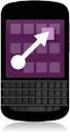 Käyttöopas Sisällys 1 Tervetuloa 2 Aloittaminen 2 HUAWEI MediaPad M1 8.0 yhdellä silmäyksellä 2 microsd-muistikortin asettaminen 4 Akun lataaminen 4 Tärkeitä akkua koskevia tietoja 5 Kotinäyttö yhdellä
Käyttöopas Sisällys 1 Tervetuloa 2 Aloittaminen 2 HUAWEI MediaPad M1 8.0 yhdellä silmäyksellä 2 microsd-muistikortin asettaminen 4 Akun lataaminen 4 Tärkeitä akkua koskevia tietoja 5 Kotinäyttö yhdellä
Apple iphone 4 puhelimen käyttöönotto:
 Apple iphone 4 puhelimen käyttöönotto: Ennen vanhan puhelimesi käytöstä poistoa, pidäthän huolen, että olet synkronisoinut yhteystietosi Exchange palvelimelle! iphone 4 yhdellä silmäyksellä Purettuasi
Apple iphone 4 puhelimen käyttöönotto: Ennen vanhan puhelimesi käytöstä poistoa, pidäthän huolen, että olet synkronisoinut yhteystietosi Exchange palvelimelle! iphone 4 yhdellä silmäyksellä Purettuasi
Motorola Phone Tools. Pikaopas
 Motorola Phone Tools Pikaopas Sisältö Vähimmäisvaatimukset... 2 Ennen asennusta Motorola Phone Tools... 3 Asentaminen Motorola Phone Tools... 4 Matkapuhelimen asennus ja määritys... 5 Online-rekisteröinti...
Motorola Phone Tools Pikaopas Sisältö Vähimmäisvaatimukset... 2 Ennen asennusta Motorola Phone Tools... 3 Asentaminen Motorola Phone Tools... 4 Matkapuhelimen asennus ja määritys... 5 Online-rekisteröinti...
Ominaisuudet. Pakkauksen sisältö. Beskrivning
 Ominaisuudet Wi-Fi b/g/n 7 kosketusnäyttö Ukee 3. osapuolen laitteita Nettikamera G-antur Mediasoitin Pakkauksen sisältö 1 taulutietokone 1 USB-johto 1 verkkolaite Kuulokkeita Pikakäyttöopas 1 OTG USB-johto
Ominaisuudet Wi-Fi b/g/n 7 kosketusnäyttö Ukee 3. osapuolen laitteita Nettikamera G-antur Mediasoitin Pakkauksen sisältö 1 taulutietokone 1 USB-johto 1 verkkolaite Kuulokkeita Pikakäyttöopas 1 OTG USB-johto
Ominaisuudet. Pakkauksen sisältö. Kuvaus
 Ominaisuudet Wi-Fi b/g/n 10.1" IPS kosketusnäyttö Tukee 3. osapuolen laitteita Nettikamera G-anturi Mediasoitin 3G (optional) Pakkauksen sisältö 1 taulutietokone 1 USB-johto 1 verkkolaite kuulokkeita Pikakäyttöopas
Ominaisuudet Wi-Fi b/g/n 10.1" IPS kosketusnäyttö Tukee 3. osapuolen laitteita Nettikamera G-anturi Mediasoitin 3G (optional) Pakkauksen sisältö 1 taulutietokone 1 USB-johto 1 verkkolaite kuulokkeita Pikakäyttöopas
Käyttöoppaasi. HP COMPAQ PRESARIO F760EM http://fi.yourpdfguides.com/dref/4171044
 Voit lukea suosituksia käyttäjän oppaista, teknisistä ohjeista tai asennusohjeista tuotteelle HP COMPAQ PRESARIO F760EM. Löydät kysymyksiisi vastaukset HP COMPAQ PRESARIO F760EM käyttöoppaasta ( tiedot,
Voit lukea suosituksia käyttäjän oppaista, teknisistä ohjeista tai asennusohjeista tuotteelle HP COMPAQ PRESARIO F760EM. Löydät kysymyksiisi vastaukset HP COMPAQ PRESARIO F760EM käyttöoppaasta ( tiedot,
Ominaisuudet. Pakkauksen sisältö. Kuvaus
 Ominaisuudet Wi-Fi b/g/n 8" kosketusnäyttö. Tukee 3. osapuolen laitteita Nettikamera G-anturi Mediasoitin 3G (optional) Pakkauksen sisältö 1 taulutietokone 1 USB-johto 1 verkkolaite kuulokkeita Pikakäyttöopas
Ominaisuudet Wi-Fi b/g/n 8" kosketusnäyttö. Tukee 3. osapuolen laitteita Nettikamera G-anturi Mediasoitin 3G (optional) Pakkauksen sisältö 1 taulutietokone 1 USB-johto 1 verkkolaite kuulokkeita Pikakäyttöopas
Welcome to the World of PlayStation Pika-aloitusopas
 Welcome to the World of PlayStation Pika-aloitusopas Suomi PCH-2016 7025574 PlayStation Vita-järjestelmän käyttäminen ensimmäistä kertaa Paina viisi sekuntia Kytke virta PS Vita -järjestelmään. Kun kytket
Welcome to the World of PlayStation Pika-aloitusopas Suomi PCH-2016 7025574 PlayStation Vita-järjestelmän käyttäminen ensimmäistä kertaa Paina viisi sekuntia Kytke virta PS Vita -järjestelmään. Kun kytket
Doro Secure 580IUP. Käyttöopas. Suomi
 Doro Secure 580IUP Käyttöopas Suomi 3 2 1 4 5 6 7 8 9 14 13 12 11 10 15 16 Huomaa! Kaikki kuvat ovat vain viitteellisiä, eivätkä ne välttämättä täysin vastaa todellista tuotetta. Suomi 1. Virta päälle/pois
Doro Secure 580IUP Käyttöopas Suomi 3 2 1 4 5 6 7 8 9 14 13 12 11 10 15 16 Huomaa! Kaikki kuvat ovat vain viitteellisiä, eivätkä ne välttämättä täysin vastaa todellista tuotetta. Suomi 1. Virta päälle/pois
18 Bluetooth 18 Wi-Fi Direct 19 Moninäyttö 19 Huawei Beam 20 Puhelimen kytkeminen tietokoneeseen 20 Puhelimen kytkeminen USB-tallennusvälineeseen
 G7 Käyttöopas Sisällys Uudet ominaisuudet 1 Lue ennen käyttöä 1 Turvallinen 1 Tarkenna kaikki -tila 2 Valokuvien ottaminen aikajana-albuminäytöstä 3 QR-koodin lukeminen 3 Tietosuojan turvaaminen Aloittaminen
G7 Käyttöopas Sisällys Uudet ominaisuudet 1 Lue ennen käyttöä 1 Turvallinen 1 Tarkenna kaikki -tila 2 Valokuvien ottaminen aikajana-albuminäytöstä 3 QR-koodin lukeminen 3 Tietosuojan turvaaminen Aloittaminen
Ominaisuudet. Pakkauksen sisältö. Beskrivning
 Ominaisuudet Wi-Fi b/g/n 10.1 kosketusnäyttö Ukee 3. osapuolen laitteita Nettikamera G-antur Mediasoitin Pakkauksen sisältö 1 taulutietokone 1 USB-johto 1 verkkolaite Kuulokkeita Pikakäyttöopas 1 OTG USB-johto
Ominaisuudet Wi-Fi b/g/n 10.1 kosketusnäyttö Ukee 3. osapuolen laitteita Nettikamera G-antur Mediasoitin Pakkauksen sisältö 1 taulutietokone 1 USB-johto 1 verkkolaite Kuulokkeita Pikakäyttöopas 1 OTG USB-johto
Verkkoliittymän ohje. F-Secure Online Backup Service for Consumers 2.1
 Verkkoliittymän ohje F-Secure Online Backup Service for Consumers 2.1 F-Secure Online Backup Service for Consumers -verkkoliittymän ohje... 2 Johdanto... 2 Mikä F-Secure Online Backup Service for Consumers
Verkkoliittymän ohje F-Secure Online Backup Service for Consumers 2.1 F-Secure Online Backup Service for Consumers -verkkoliittymän ohje... 2 Johdanto... 2 Mikä F-Secure Online Backup Service for Consumers
Mirva Jääskeläinen Espoon kaupungin työväenopisto
 Mirva Jääskeläinen Espoon kaupungin työväenopisto Windows Phonet yleisesti Nokian Lumiat Vanhemmat WindowsPhone 7 Uudemmat WindowsPhone 8 Samsungin Windows Phone mallit HTC:n mallit www.windowsphone.com
Mirva Jääskeläinen Espoon kaupungin työväenopisto Windows Phonet yleisesti Nokian Lumiat Vanhemmat WindowsPhone 7 Uudemmat WindowsPhone 8 Samsungin Windows Phone mallit HTC:n mallit www.windowsphone.com
Siirtyminen Outlook 2010 -versioon
 Tämän oppaan sisältö Microsoft Microsoft Outlook 2010 näyttää hyvin erilaiselta kuin Outlook 2003. Tämän oppaan tarkoituksena on helpottaa uuden ohjelman opiskelua. Seuraavassa on tietoja uuden käyttöliittymän
Tämän oppaan sisältö Microsoft Microsoft Outlook 2010 näyttää hyvin erilaiselta kuin Outlook 2003. Tämän oppaan tarkoituksena on helpottaa uuden ohjelman opiskelua. Seuraavassa on tietoja uuden käyttöliittymän
Käyttöohje Nokia Musiikki
 Käyttöohje Nokia Musiikki 1.0. painos FI Nokia Musiikki Windows Phone -puhelimen Nokia Musiikki -palvelusta voit ladata kappaleita puhelimeesi ja yhteensopivaan tietokoneeseesi. Pyyhkäise alkunäytössä
Käyttöohje Nokia Musiikki 1.0. painos FI Nokia Musiikki Windows Phone -puhelimen Nokia Musiikki -palvelusta voit ladata kappaleita puhelimeesi ja yhteensopivaan tietokoneeseesi. Pyyhkäise alkunäytössä
Pikaopas. WiFi-kantaman laajennin N300 Malli EX2700
 Pikaopas WiFi-kantaman laajennin N300 Malli EX2700 Aloittaminen NETGEAR-WiFi-kantamanlaajennin laajentaa WiFi-verkkoa vahvistamalla nykyistä WiFi-signaalia ja parantamalla signaalin laatua pitkillä etäisyyksillä.
Pikaopas WiFi-kantaman laajennin N300 Malli EX2700 Aloittaminen NETGEAR-WiFi-kantamanlaajennin laajentaa WiFi-verkkoa vahvistamalla nykyistä WiFi-signaalia ja parantamalla signaalin laatua pitkillä etäisyyksillä.
TALLENNETAAN MUISTITIKULLE JA MUISTIKORTILLE
 TALLENNETAAN MUISTITIKULLE JA MUISTIKORTILLE HERVANNAN KIRJASTON TIETOTORI Insinöörinkatu 38 33720 Tampere 040 800 7805 tietotori.hervanta@tampere.fi TALLENNETAAN MUISTIKULLE JA MUISTIKORTILLE 1 Muistitikun
TALLENNETAAN MUISTITIKULLE JA MUISTIKORTILLE HERVANNAN KIRJASTON TIETOTORI Insinöörinkatu 38 33720 Tampere 040 800 7805 tietotori.hervanta@tampere.fi TALLENNETAAN MUISTIKULLE JA MUISTIKORTILLE 1 Muistitikun
Office 365:n käyttäminen Windows Phonessa
 Office 365:n käyttäminen Windows Phonessa Pikaopas Tarkista sähköposti Määritä Windows Phone lähettämään ja vastaanottamaan Office 365 -sähköpostia. Tarkista kalenteritiedot missä liikutkin Windows Phoneen
Office 365:n käyttäminen Windows Phonessa Pikaopas Tarkista sähköposti Määritä Windows Phone lähettämään ja vastaanottamaan Office 365 -sähköpostia. Tarkista kalenteritiedot missä liikutkin Windows Phoneen
 1.1 1.2 2.1 2.2 2.3 3.1 3.2 PUHELIMESI ESITTELY Opi puhelimesi painikkeista, näytöstä ja sen kuvakkeista. Puhelimen näppäimet Puhelimen etupuolta katsoessasi näet seuraavat elementit: (Katso 1.1 Sivu 3)
1.1 1.2 2.1 2.2 2.3 3.1 3.2 PUHELIMESI ESITTELY Opi puhelimesi painikkeista, näytöstä ja sen kuvakkeista. Puhelimen näppäimet Puhelimen etupuolta katsoessasi näet seuraavat elementit: (Katso 1.1 Sivu 3)
PIKAOHJE MODEM OPTIONS for Nokia 7650
 PIKAOHJE MODEM OPTIONS for Nokia 7650 Copyright 2002 Nokia. Kaikki oikeudet pidätetään 9354501 Issue 2 Sisällysluettelo 1. JOHDANTO...1 2. MODEM OPTIONS FOR NOKIA 7650:N ASENTAMINEN...1 3. PUHELIMEN VALITSEMINEN
PIKAOHJE MODEM OPTIONS for Nokia 7650 Copyright 2002 Nokia. Kaikki oikeudet pidätetään 9354501 Issue 2 Sisällysluettelo 1. JOHDANTO...1 2. MODEM OPTIONS FOR NOKIA 7650:N ASENTAMINEN...1 3. PUHELIMEN VALITSEMINEN
DNA Prepaid WLAN Mokkula
 DNA Prepaid WLAN Mokkula Mokkula käyttää normaalikokoista / suurempaa SIM-korttia. Irrota SIM-kortti kokonaisena ja laita se Mokkulaan alla olevan kuvan mukaisesti. Jos irrotat vahingossa pienemmän SIM-kortin,
DNA Prepaid WLAN Mokkula Mokkula käyttää normaalikokoista / suurempaa SIM-korttia. Irrota SIM-kortti kokonaisena ja laita se Mokkulaan alla olevan kuvan mukaisesti. Jos irrotat vahingossa pienemmän SIM-kortin,
F-Secure Mobile Security. Android
 F-Secure Mobile Security Android F-Secure Mobile Security Sisällysluettelo 3 Sisällys Luku 1:Asennus...5 Asentaminen...6 Aktivointi...7 Luku 2:Luottamuksellisten tietojen suojaaminen...9 Anti-Theftin
F-Secure Mobile Security Android F-Secure Mobile Security Sisällysluettelo 3 Sisällys Luku 1:Asennus...5 Asentaminen...6 Aktivointi...7 Luku 2:Luottamuksellisten tietojen suojaaminen...9 Anti-Theftin
GroupWise WebAccessin perusliittymä
 GroupWise WebAccessin perusliittymän pikakäynnistysopas 8 Novell GroupWise WebAccessin perusliittymä PIKAKÄYNNISTYS www.novell.com novdocx (fi) 10 July 2008 GroupWise WebAccessin perusliittymän käyttäminen
GroupWise WebAccessin perusliittymän pikakäynnistysopas 8 Novell GroupWise WebAccessin perusliittymä PIKAKÄYNNISTYS www.novell.com novdocx (fi) 10 July 2008 GroupWise WebAccessin perusliittymän käyttäminen
Käytön aloittaminen NSZ-GS7. Verkkomediasoitin. Näyttökuvia, toimintoja ja teknisiä ominaisuuksia voidaan muuttua ilman erillistä ilmoitusta.
 Käytön aloittaminen FI Verkkomediasoitin NSZ-GS7 Näyttökuvia, toimintoja ja teknisiä ominaisuuksia voidaan muuttua ilman erillistä ilmoitusta. Käytön aloittaminen: ON/STANDBY Kytkee tai katkaisee soittimen
Käytön aloittaminen FI Verkkomediasoitin NSZ-GS7 Näyttökuvia, toimintoja ja teknisiä ominaisuuksia voidaan muuttua ilman erillistä ilmoitusta. Käytön aloittaminen: ON/STANDBY Kytkee tai katkaisee soittimen
Asentaminen Android-laitteeseen
 Asentaminen Android-laitteeseen Huomaa! Tarkempia tietoja ohjelmien asentamisesta saat tarvittaessa puhelimesi käyttöoppaasta. MyMMX mobile -sovelluksen asentaminen Android-laitteeseen: 1. Avaa laitteesi
Asentaminen Android-laitteeseen Huomaa! Tarkempia tietoja ohjelmien asentamisesta saat tarvittaessa puhelimesi käyttöoppaasta. MyMMX mobile -sovelluksen asentaminen Android-laitteeseen: 1. Avaa laitteesi
BackBeat FIT sarja. Käyttöopas
 BackBeat FIT 2100 -sarja Käyttöopas Sisällysluettelo Kuulokkeen osat 3 Käytä turvallisesti! 3 Pariliitos 4 Pariliitoksen muodostaminen 4 Pariliitostila 4 Päähän sovittaminen ja lataaminen 5 Säätäminen
BackBeat FIT 2100 -sarja Käyttöopas Sisällysluettelo Kuulokkeen osat 3 Käytä turvallisesti! 3 Pariliitos 4 Pariliitoksen muodostaminen 4 Pariliitostila 4 Päähän sovittaminen ja lataaminen 5 Säätäminen
PIKAOPAS MODEM SETUP
 PIKAOPAS MODEM SETUP Copyright Nokia Oyj 2003. Kaikki oikeudet pidätetään. Sisällysluettelo 1. JOHDANTO...1 2. MODEM SETUP FOR NOKIA 6310i -OHJELMAN ASENTAMINEN...1 3. PUHELIMEN VALITSEMINEN MODEEMIKSI...2
PIKAOPAS MODEM SETUP Copyright Nokia Oyj 2003. Kaikki oikeudet pidätetään. Sisällysluettelo 1. JOHDANTO...1 2. MODEM SETUP FOR NOKIA 6310i -OHJELMAN ASENTAMINEN...1 3. PUHELIMEN VALITSEMINEN MODEEMIKSI...2
Googlen palvelut synkronoinnin apuna. Kampin palvelukeskus Jukka Hanhinen, Urho Karjalainen, Rene Tigerstedt, Pirjo Salo
 Googlen palvelut synkronoinnin apuna Kampin palvelukeskus 31.01.2018 Jukka Hanhinen, Urho Karjalainen, Rene Tigerstedt, Pirjo Salo Google-tili Jos käytät Gmail-sähköpostia niin sinulla on Google-tili (nn.nn@gmail.com)
Googlen palvelut synkronoinnin apuna Kampin palvelukeskus 31.01.2018 Jukka Hanhinen, Urho Karjalainen, Rene Tigerstedt, Pirjo Salo Google-tili Jos käytät Gmail-sähköpostia niin sinulla on Google-tili (nn.nn@gmail.com)
DNA Mokkula 4G LTE WLAN S
 PIKAOPAS DNA Mokkula 4G LTE WLAN S Virtapainike Navigaatiopainike WPS-painike LCD-näyttö Ulkoisen antennin liitin Micro USB-portti Paketin sisältö Mokkulan lisäksi: Litium-ioniakku Seinälatausadapteri
PIKAOPAS DNA Mokkula 4G LTE WLAN S Virtapainike Navigaatiopainike WPS-painike LCD-näyttö Ulkoisen antennin liitin Micro USB-portti Paketin sisältö Mokkulan lisäksi: Litium-ioniakku Seinälatausadapteri
Plantronics M70. -M90 sarja. Käyttöopas
 Plantronics M70 -M90 sarja - Käyttöopas Sisällysluettelo Tervetuloa 3 Pakkauksen sisältö* 4 Kielen valitseminen 5 Pariliitoksen muodostaminen 6 Kuulokkeen osat 7 Käytä turvallisesti! 7 Hallinta 8 Puheluun
Plantronics M70 -M90 sarja - Käyttöopas Sisällysluettelo Tervetuloa 3 Pakkauksen sisältö* 4 Kielen valitseminen 5 Pariliitoksen muodostaminen 6 Kuulokkeen osat 7 Käytä turvallisesti! 7 Hallinta 8 Puheluun
Mobiilitulostus-/-skannausopas Brother iprint&scanille
 Mobiilitulostus-/-skannausopas Brother iprint&scanille Versio G FIN Kuvakkeiden selitykset Tässä käyttöoppaassa käytetään seuraavaa kuvaketta: Vinkit kertovat, miten eri tilanteissa voi toimia tai miten
Mobiilitulostus-/-skannausopas Brother iprint&scanille Versio G FIN Kuvakkeiden selitykset Tässä käyttöoppaassa käytetään seuraavaa kuvaketta: Vinkit kertovat, miten eri tilanteissa voi toimia tai miten
Käyttöopas kahden kameran väliseen tiedostojen siirtoon
 Canon-digitaalikamera Käyttöopas kahden kameran väliseen tiedostojen siirtoon Sisällysluettelo Johdanto....................................... 1 Kuvien siirtäminen langattomassa yhteydessä........ 2 Kameran
Canon-digitaalikamera Käyttöopas kahden kameran väliseen tiedostojen siirtoon Sisällysluettelo Johdanto....................................... 1 Kuvien siirtäminen langattomassa yhteydessä........ 2 Kameran
w4g Kotimokkula käyttöopas
 w4g Kotimokkula käyttöopas 4G Kotimokkula on huippunopea reititin, jonka avulla voit liittää laitteita internetiin WLAN-verkkoa tai. Mukavin tapa käyttää Kotimokkulaa on liittää tietokone, matkapuhelin
w4g Kotimokkula käyttöopas 4G Kotimokkula on huippunopea reititin, jonka avulla voit liittää laitteita internetiin WLAN-verkkoa tai. Mukavin tapa käyttää Kotimokkulaa on liittää tietokone, matkapuhelin
Tuotetta koskeva ilmoitus
 Suojaus Käyttöopas Copyright 2009 Hewlett-Packard Development Company, L.P. Tässä olevat tiedot voivat muuttua ilman ennakkoilmoitusta. Ainoat HP:n tuotteita ja palveluja koskevat takuut mainitaan erikseen
Suojaus Käyttöopas Copyright 2009 Hewlett-Packard Development Company, L.P. Tässä olevat tiedot voivat muuttua ilman ennakkoilmoitusta. Ainoat HP:n tuotteita ja palveluja koskevat takuut mainitaan erikseen
HP Roar Plus -kaiutin. Muut ominaisuudet
 HP Roar Plus -kaiutin Muut ominaisuudet Copyright 2014 Hewlett-Packard Development Company, L.P. Microsoft, Windows ja Windows Vista ovat Microsoft-konsernin Yhdysvalloissa rekisteröimiä tavaramerkkejä.
HP Roar Plus -kaiutin Muut ominaisuudet Copyright 2014 Hewlett-Packard Development Company, L.P. Microsoft, Windows ja Windows Vista ovat Microsoft-konsernin Yhdysvalloissa rekisteröimiä tavaramerkkejä.
1 Käyttöönotto LTE/3G/2G
 1 Käyttöönotto LTE/3G/2G Vaihe 1: Asentaminen: SIM -kortti 1. Liu'uta korttipaikan suojus pois. 2. Työnnä SIM-kortti korttipaikkaan. Varmista, että SIM-kortin viistetty reuna on kohdistettu korttipaikan
1 Käyttöönotto LTE/3G/2G Vaihe 1: Asentaminen: SIM -kortti 1. Liu'uta korttipaikan suojus pois. 2. Työnnä SIM-kortti korttipaikkaan. Varmista, että SIM-kortin viistetty reuna on kohdistettu korttipaikan
NOOX xperio herätyskello valvontakamera
 NOOX xperio herätyskello valvontakamera Käyttöohje Ajan asetus Kun kellonaika on näytössä paina SET, ruudulla lukee nyt "2010" Aseta oikea aika UP ja DOWN näppäimillä ja paina SET uudelleen vahvistaakseni
NOOX xperio herätyskello valvontakamera Käyttöohje Ajan asetus Kun kellonaika on näytössä paina SET, ruudulla lukee nyt "2010" Aseta oikea aika UP ja DOWN näppäimillä ja paina SET uudelleen vahvistaakseni
Pikaopas. WiFi-kantamanlaajennin AC750. Malli EX3800
 Pikaopas WiFi-kantamanlaajennin AC750 Malli EX3800 Aloittaminen NETGEAR-WiFi-kantamanlaajennin laajentaa WiFi-verkkoa vahvistamalla nykyistä WiFi-signaalia ja parantamalla signaalin laatua pitkillä etäisyyksillä.
Pikaopas WiFi-kantamanlaajennin AC750 Malli EX3800 Aloittaminen NETGEAR-WiFi-kantamanlaajennin laajentaa WiFi-verkkoa vahvistamalla nykyistä WiFi-signaalia ja parantamalla signaalin laatua pitkillä etäisyyksillä.
Sivu 1 / 11 08.01.2013 Viikin kirjasto / Roni Rauramo
 Sivu 1 / 11 Kuvien siirto kamerasta Lyhyesti Tämän oppaan avulla voit: - käyttää tietokoneen omaa automaattista kopiointiin tai siirtoon tarkoitettua toimintaa kuvien siirtoon kamerasta tai muistikortista
Sivu 1 / 11 Kuvien siirto kamerasta Lyhyesti Tämän oppaan avulla voit: - käyttää tietokoneen omaa automaattista kopiointiin tai siirtoon tarkoitettua toimintaa kuvien siirtoon kamerasta tai muistikortista
Plantronics Blackwire C610 Blackwire C620
 Plantronics Blackwire C610 Blackwire C60 KÄYTTÖOPAS TERVETULOA Tervetuloa Plantronicsin kuuloketuoteperheen pariin. Plantronics tarjoaa laajan tuotevalikoiman, joka kattaa tavoitteiden ja liiketoiminnan
Plantronics Blackwire C610 Blackwire C60 KÄYTTÖOPAS TERVETULOA Tervetuloa Plantronicsin kuuloketuoteperheen pariin. Plantronics tarjoaa laajan tuotevalikoiman, joka kattaa tavoitteiden ja liiketoiminnan
Käyttöoppaasi. SAMSUNG SGH-Z720 http://fi.yourpdfguides.com/dref/783655
 Voit lukea suosituksia käyttäjän oppaista, teknisistä ohjeista tai asennusohjeista tuotteelle. Löydät kysymyksiisi vastaukset käyttöoppaasta ( tiedot, ohjearvot, turvallisuusohjeet, koko, lisävarusteet
Voit lukea suosituksia käyttäjän oppaista, teknisistä ohjeista tai asennusohjeista tuotteelle. Löydät kysymyksiisi vastaukset käyttöoppaasta ( tiedot, ohjearvot, turvallisuusohjeet, koko, lisävarusteet
BackBeat FIT sarja. Käyttöopas
 BackBeat FIT 3100 -sarja Käyttöopas Sisällysluettelo Toimintojen hallinta 3 Virta, pariliitos ja lataaminen 4 Kotelon virran kytkeminen 4 Pariliitoksen muodostaminen ensimmäistä kertaa 4 Pariliitostila
BackBeat FIT 3100 -sarja Käyttöopas Sisällysluettelo Toimintojen hallinta 3 Virta, pariliitos ja lataaminen 4 Kotelon virran kytkeminen 4 Pariliitoksen muodostaminen ensimmäistä kertaa 4 Pariliitostila
WiFi-kantaman laajennin N600
 Asennusopas WiFi-kantaman laajennin N600 Malli WN2500RP Sisällysluettelo Aloittaminen........................................... 3 Laajentimen esittely..................................... 4 Etupaneeli.........................................
Asennusopas WiFi-kantaman laajennin N600 Malli WN2500RP Sisällysluettelo Aloittaminen........................................... 3 Laajentimen esittely..................................... 4 Etupaneeli.........................................
Langattoman kotiverkon mahdollisuudet
 Langattoman kotiverkon mahdollisuudet Tietoisku 5.4.2016 mikko.kaariainen@opisto.hel.fi Lataa tietoiskun materiaali netistä, kirjoita osoite selaimen osoitelokeroon: opi.opisto.hel.fi/mikko Tietoverkot
Langattoman kotiverkon mahdollisuudet Tietoisku 5.4.2016 mikko.kaariainen@opisto.hel.fi Lataa tietoiskun materiaali netistä, kirjoita osoite selaimen osoitelokeroon: opi.opisto.hel.fi/mikko Tietoverkot
Tuotetta koskeva ilmoitus
 Käyttöopas Copyright 2014 Hewlett-Packard Development Company, L.P. Bluetooth on omistajansa tavaramerkki, jota Hewlett-Packard Company käyttää lisenssillä. SD-logo on omistajansa tavaramerkki. Windows
Käyttöopas Copyright 2014 Hewlett-Packard Development Company, L.P. Bluetooth on omistajansa tavaramerkki, jota Hewlett-Packard Company käyttää lisenssillä. SD-logo on omistajansa tavaramerkki. Windows
Apple iphone 4 puhelimen käyttöönotto:
 Apple iphone 4 puhelimen käyttöönotto: Ennen vanhan puhelimesi käytöstä poistoa, pidäthän huolen, että olet synkronisoinut yhteystietosi Exchange palvelimelle! iphone 4 yhdellä silmäyksellä Purettuasi
Apple iphone 4 puhelimen käyttöönotto: Ennen vanhan puhelimesi käytöstä poistoa, pidäthän huolen, että olet synkronisoinut yhteystietosi Exchange palvelimelle! iphone 4 yhdellä silmäyksellä Purettuasi
Windows. Valmistelut. Windows
 Laiteohjelman päivittäminen vaihdettavalla objektiivilla varustetuille edistyksellisille Nikon 1 -kameroille, 1 NIKKOR -objektiiveille ja Nikon 1 -lisävarusteille Kiitos, että valitsit Nikon-tuotteen.
Laiteohjelman päivittäminen vaihdettavalla objektiivilla varustetuille edistyksellisille Nikon 1 -kameroille, 1 NIKKOR -objektiiveille ja Nikon 1 -lisävarusteille Kiitos, että valitsit Nikon-tuotteen.
Peilittömien kameroiden, NIKKOR Z-objektiivien ja yhteensopivien lisävarusteiden laiteohjelmiston päivitys
 Peilittömien kameroiden, NIKKOR Z-objektiivien ja yhteensopivien lisävarusteiden laiteohjelmiston päivitys Kiitos, että valitsit Nikon-tuotteen. Tässä oppaassa kuvataan kuinka päivitetään Nikonin peilittömien
Peilittömien kameroiden, NIKKOR Z-objektiivien ja yhteensopivien lisävarusteiden laiteohjelmiston päivitys Kiitos, että valitsit Nikon-tuotteen. Tässä oppaassa kuvataan kuinka päivitetään Nikonin peilittömien
Microsoft Lync 2013. Kaakkois-Suomen Ammattikorkeakoulu Oy Mikkelin Ammattikorkeakoulu Oy Kymenlaakson Ammattikorkeakoulu Oy
 Microsoft Lync 2013 Kaakkois-Suomen Ammattikorkeakoulu Oy Mikkelin Ammattikorkeakoulu Oy Kymenlaakson Ammattikorkeakoulu Oy Ohjeen nimi Microsoft Lync 2013 Vastuuhenkilö Mari Jokiniemi ja Sirpa Kemppainen
Microsoft Lync 2013 Kaakkois-Suomen Ammattikorkeakoulu Oy Mikkelin Ammattikorkeakoulu Oy Kymenlaakson Ammattikorkeakoulu Oy Ohjeen nimi Microsoft Lync 2013 Vastuuhenkilö Mari Jokiniemi ja Sirpa Kemppainen
R6300v2 Älykäs Wi-Fi-reititin Asennusopas
 Tavaramerkit NETGEAR, NETGEAR-logo ja Connect with Innovation ovat NETGEAR Inc:n ja/tai sen tytäryhtiöiden tavaramerkkejä ja/tai rekisteröityjä tavaramerkkejä Yhdysvalloissa ja/tai muissa maissa. Tietoja
Tavaramerkit NETGEAR, NETGEAR-logo ja Connect with Innovation ovat NETGEAR Inc:n ja/tai sen tytäryhtiöiden tavaramerkkejä ja/tai rekisteröityjä tavaramerkkejä Yhdysvalloissa ja/tai muissa maissa. Tietoja
TG7200_7220NE(fi-fi)_QG.fm Page 1 Wednesday, July 25, 2007 4:57 PM. Koukku (220 240 V, 50 Hz) (KX-TG7202/KX-TG7203/KX-TG7222) Koukut
 TG7200_7220NE(fi-fi)_QG.fm Page 1 Wednesday, July 25, 2007 4:57 PM Pikaopas Digitaalinen langaton puhelin Malli KX-TG7200NE/KX-TG7202NE KX-TG7203NE Digitaalinen langaton vastaajapuhelin Malli KX-TG7222NE
TG7200_7220NE(fi-fi)_QG.fm Page 1 Wednesday, July 25, 2007 4:57 PM Pikaopas Digitaalinen langaton puhelin Malli KX-TG7200NE/KX-TG7202NE KX-TG7203NE Digitaalinen langaton vastaajapuhelin Malli KX-TG7222NE
Käyttöoppaasi. PIONEER AVIC-S1 http://fi.yourpdfguides.com/dref/1236045
 Voit lukea suosituksia käyttäjän oppaista, teknisistä ohjeista tai asennusohjeista tuotteelle PIONEER AVIC-S1. Löydät kysymyksiisi vastaukset PIONEER AVIC-S1 käyttöoppaasta ( tiedot, ohjearvot, turvallisuusohjeet,
Voit lukea suosituksia käyttäjän oppaista, teknisistä ohjeista tai asennusohjeista tuotteelle PIONEER AVIC-S1. Löydät kysymyksiisi vastaukset PIONEER AVIC-S1 käyttöoppaasta ( tiedot, ohjearvot, turvallisuusohjeet,
Käyttöoppaasi. SONY ERICSSON VIVAZ http://fi.yourpdfguides.com/dref/2738646
 Voit lukea suosituksia käyttäjän oppaista, teknisistä ohjeista tai asennusohjeista tuotteelle. Löydät kysymyksiisi vastaukset käyttöoppaasta ( tiedot, ohjearvot, turvallisuusohjeet, koko, lisävarusteet
Voit lukea suosituksia käyttäjän oppaista, teknisistä ohjeista tai asennusohjeista tuotteelle. Löydät kysymyksiisi vastaukset käyttöoppaasta ( tiedot, ohjearvot, turvallisuusohjeet, koko, lisävarusteet
Tecdesk 8000 Pöytäpuhelimen käyttöopas
 Tecdesk 8000 Pöytäpuhelimen käyttöopas Tässä käyttöoppaassa on tärkeitä tietoja puhelimesta ja sen käyttämisestä. SISÄLTÖ a. Puhelin b. USB-virtakaapeli c. Käyttöopas d. Verkkovirtasovitin e. Ladattava
Tecdesk 8000 Pöytäpuhelimen käyttöopas Tässä käyttöoppaassa on tärkeitä tietoja puhelimesta ja sen käyttämisestä. SISÄLTÖ a. Puhelin b. USB-virtakaapeli c. Käyttöopas d. Verkkovirtasovitin e. Ladattava
Ulkoasu. 1.Objektiivi 2.Tallennuspainike 3.Kuvien ottopainike _ FIN 01
 Ulkoasu 3 2 1 1.Objektiivi 2.Tallennuspainike 3.Kuvien ottopainike FIN 01 13 4.Micro-USB-portti 10 12 11 6 7 8 9 4 5 5.Akun virtakytkin 6.Sivu ylös -painike 7.Virtapainike 8.OK-painike 9.Sivu alas -painike
Ulkoasu 3 2 1 1.Objektiivi 2.Tallennuspainike 3.Kuvien ottopainike FIN 01 13 4.Micro-USB-portti 10 12 11 6 7 8 9 4 5 5.Akun virtakytkin 6.Sivu ylös -painike 7.Virtapainike 8.OK-painike 9.Sivu alas -painike
DNA Netti. Sisältö. DNA Netti - Käyttöohje v.0.1
 DNA Netti DNA Netti on Mokkuloiden yhteysohjelma. Ohjelman avulla voit hallita Mokkulan asetuksia sekä luoda yhteyden internetiin Mokkulan, WLANin tai Ethernet -yhteyden avulla. Sisältö DNA Netti - Testaa
DNA Netti DNA Netti on Mokkuloiden yhteysohjelma. Ohjelman avulla voit hallita Mokkulan asetuksia sekä luoda yhteyden internetiin Mokkulan, WLANin tai Ethernet -yhteyden avulla. Sisältö DNA Netti - Testaa
Radio R 4.0 IntelliLink Usein kysytyt kysymykset
 Sisältö 1. Audio... 1 2. Puhelin... 2 3. Apple CarPlay... 2 4. Android Auto... 5 5. Galleria... 7 6. Muuta... 7 1. Audio K: Miten vaihdan äänilähdettä, esimerkiksi FM-radiosta USB:lle? V: Vaihtaaksesi
Sisältö 1. Audio... 1 2. Puhelin... 2 3. Apple CarPlay... 2 4. Android Auto... 5 5. Galleria... 7 6. Muuta... 7 1. Audio K: Miten vaihdan äänilähdettä, esimerkiksi FM-radiosta USB:lle? V: Vaihtaaksesi
VIP Mobile Android. Opas asennukseen ja tärkeimpien toimintojen käyttöön
 VIP Mobile ndroid Opas asennukseen ja tärkeimpien toimintojen käyttöön TSP-3719_1-1305 sennus Seuraavassa saat yksinkertaiset ohjeet VIP-sovelluksen asentamiseksi puhelimeesi. lla olevat vaiheet tarvitsee
VIP Mobile ndroid Opas asennukseen ja tärkeimpien toimintojen käyttöön TSP-3719_1-1305 sennus Seuraavassa saat yksinkertaiset ohjeet VIP-sovelluksen asentamiseksi puhelimeesi. lla olevat vaiheet tarvitsee
P-touch Transfer Managerin käyttäminen
 P-touch Transfer Managerin käyttäminen Versio 0 FIN Johdanto Tärkeä huomautus Tämän käyttöoppaan sisältöä ja tuotteen teknisiä tietoja voidaan muuttaa ilman ennakkoilmoitusta. Brother pidättää oikeuden
P-touch Transfer Managerin käyttäminen Versio 0 FIN Johdanto Tärkeä huomautus Tämän käyttöoppaan sisältöä ja tuotteen teknisiä tietoja voidaan muuttaa ilman ennakkoilmoitusta. Brother pidättää oikeuden
2007 Nokia. Kaikki oikeudet pidätetään. Nokia, Nokia Connecting People, Nseries ja N77 ovat Nokia Oyj:n tavaramerkkejä tai rekisteröityjä
 Nokia Lifeblog 2.5 2007 Nokia. Kaikki oikeudet pidätetään. Nokia, Nokia Connecting People, Nseries ja N77 ovat Nokia Oyj:n tavaramerkkejä tai rekisteröityjä tavaramerkkejä. Muut tässä asiakirjassa mainitut
Nokia Lifeblog 2.5 2007 Nokia. Kaikki oikeudet pidätetään. Nokia, Nokia Connecting People, Nseries ja N77 ovat Nokia Oyj:n tavaramerkkejä tai rekisteröityjä tavaramerkkejä. Muut tässä asiakirjassa mainitut
DNA Netti. DNA Netti - Käyttöohje v.1.0
 DNA Netti DNA Netti on Mokkuloiden yhteysohjelma. Ohjelman avulla voit hallita Mokkulan asetuksia sekä luoda yhteyden internetiin Mokkulan, WLANin tai Ethernet -yhteyden avulla. Sisältö DNA Netti asennus...
DNA Netti DNA Netti on Mokkuloiden yhteysohjelma. Ohjelman avulla voit hallita Mokkulan asetuksia sekä luoda yhteyden internetiin Mokkulan, WLANin tai Ethernet -yhteyden avulla. Sisältö DNA Netti asennus...
VIP Mobile Windows Phone. Opas asennukseen ja tärkeimpien toimintojen käyttöön
 VIP Mobile Windows Phone Opas asennukseen ja tärkeimpien toimintojen käyttöön TSP-3719_1-1305 sennus Seuraavassa saat yksinkertaiset ohjeet VIP-sovelluksen asentamiseksi puhelimeesi. lla olevat vaiheet
VIP Mobile Windows Phone Opas asennukseen ja tärkeimpien toimintojen käyttöön TSP-3719_1-1305 sennus Seuraavassa saat yksinkertaiset ohjeet VIP-sovelluksen asentamiseksi puhelimeesi. lla olevat vaiheet
Nokia Lifeblog 2.5 Nokia N76-1
 Nokia Lifeblog 2.5 Nokia N76-1 2007 Nokia. Kaikki oikeudet pidätetään. Nokia, Nokia Connecting People, Nseries ja N76 ovat Nokia Oyj:n tavaramerkkejä tai rekisteröityjä tavaramerkkejä. Muut tässä asiakirjassa
Nokia Lifeblog 2.5 Nokia N76-1 2007 Nokia. Kaikki oikeudet pidätetään. Nokia, Nokia Connecting People, Nseries ja N76 ovat Nokia Oyj:n tavaramerkkejä tai rekisteröityjä tavaramerkkejä. Muut tässä asiakirjassa
ALOITA TÄSTÄ. Langaton USB Langallinen. Haluatko liittää tulostimen langattomaan verkkoon? Käytä Langaton verkkoasennus ja liitännät -ohjetta.
 ALOITA TÄSTÄ Jos vastaus johonkin näistä kysymyksistä on kyllä, siirry vastaavaan kohtaan lukemaan asennus- ja liitäntäohjeet. Haluatko liittää tulostimen langattomaan verkkoon? Käytä Langaton verkkoasennus
ALOITA TÄSTÄ Jos vastaus johonkin näistä kysymyksistä on kyllä, siirry vastaavaan kohtaan lukemaan asennus- ja liitäntäohjeet. Haluatko liittää tulostimen langattomaan verkkoon? Käytä Langaton verkkoasennus
HP:n UC-kaiutinpuhelin. Käyttöopas
 HP:n UC-kaiutinpuhelin Käyttöopas Copyright 2014, 2015 Hewlett-Packard Development Company, L.P. Bluetooth on omistajansa tavaramerkki, jota Hewlett-Packard Company käyttää lisenssillä. Windows on Microsoftyritysryhmän
HP:n UC-kaiutinpuhelin Käyttöopas Copyright 2014, 2015 Hewlett-Packard Development Company, L.P. Bluetooth on omistajansa tavaramerkki, jota Hewlett-Packard Company käyttää lisenssillä. Windows on Microsoftyritysryhmän
Skype for Business ohje
 Skype for Business 2015 -ohje 7.12.2015 1 Kuvaus Skype for Business 2015 on pikaviestinohjelma ja videopuheluiden järjestämiseen suunniteltu ohjelma. Ohjelmalla voi järjestää isonkin kokouksen ja esittää
Skype for Business 2015 -ohje 7.12.2015 1 Kuvaus Skype for Business 2015 on pikaviestinohjelma ja videopuheluiden järjestämiseen suunniteltu ohjelma. Ohjelmalla voi järjestää isonkin kokouksen ja esittää
ipad maahanmuuttajien ohjauksessa Laitteen käyttöönotto Kotomaatti 2016
 ipad maahanmuuttajien ohjauksessa Laitteen käyttöönotto Kotomaatti 2016 Sisältö hyperlinkkeinä Miten ipad avataan ja suljetaan? Miten sovellukset avataan ja suljetaan? Kuinka luodaan kansio? Kuinka käytän
ipad maahanmuuttajien ohjauksessa Laitteen käyttöönotto Kotomaatti 2016 Sisältö hyperlinkkeinä Miten ipad avataan ja suljetaan? Miten sovellukset avataan ja suljetaan? Kuinka luodaan kansio? Kuinka käytän
Mac. Valmistelut. Mac
 Laiteohjelman päivittäminen vaihdettavalla objektiivilla varustetuille edistyksellisille Nikon 1 -kameroille, 1 NIKKOR -objektiiveille ja Nikon 1 -lisävarusteille Kiitos, että valitsit Nikon-tuotteen.
Laiteohjelman päivittäminen vaihdettavalla objektiivilla varustetuille edistyksellisille Nikon 1 -kameroille, 1 NIKKOR -objektiiveille ja Nikon 1 -lisävarusteille Kiitos, että valitsit Nikon-tuotteen.
Tuotetta koskeva ilmoitus
 Käyttöopas Copyright 2013 Hewlett-Packard Development Company, L.P. Bluetooth on omistajansa tavaramerkki, jota Hewlett-Packard Company käyttää lisenssillä. Google, Android, AdWords, Gmail, Google Play,
Käyttöopas Copyright 2013 Hewlett-Packard Development Company, L.P. Bluetooth on omistajansa tavaramerkki, jota Hewlett-Packard Company käyttää lisenssillä. Google, Android, AdWords, Gmail, Google Play,
HIVE BUDS BLUETOOTH-KUULOKKEET KÄYTTÖOPAS. kitsound.co.uk
 kitsound.co.uk VAROITUS: Vältä mahdolliset kuulovauriot olemalla kuuntelematta suurella äänenvoimakkuudella pitkiä aikoja. Ole oman turvallisuutesi vuoksi tietoinen ympäristöstäsi, kun käytät kuulokkeita.
kitsound.co.uk VAROITUS: Vältä mahdolliset kuulovauriot olemalla kuuntelematta suurella äänenvoimakkuudella pitkiä aikoja. Ole oman turvallisuutesi vuoksi tietoinen ympäristöstäsi, kun käytät kuulokkeita.
Pakkauksen sisältö. Huomautus * Usean luurin pakkauksissa on enemmän luureja, latureita ja verkkolaitteita. ** Tukiasema
 Pikaopas SE888 Pakkauksen sisältö Tukiasema Huomautus * Usean luurin pakkauksissa on enemmän luureja, latureita ja verkkolaitteita. ** Joissakin maissa on liitettävä linjasovitin linjajohtoon ja sitten
Pikaopas SE888 Pakkauksen sisältö Tukiasema Huomautus * Usean luurin pakkauksissa on enemmän luureja, latureita ja verkkolaitteita. ** Joissakin maissa on liitettävä linjasovitin linjajohtoon ja sitten
Nokia Display Headset (HS-6) -laitteen käyttöohje. 9232425 1. painos
 Nokia Display Headset (HS-6) -laitteen käyttöohje 9232425 1. painos VAATIMUSTENMUKAISUUSILMOITUS NOKIA Oyj ilmoittaa vastaavansa siitä, että tuote HS-6 noudattaa Euroopan neuvoston direktiivin 1999/5/EY
Nokia Display Headset (HS-6) -laitteen käyttöohje 9232425 1. painos VAATIMUSTENMUKAISUUSILMOITUS NOKIA Oyj ilmoittaa vastaavansa siitä, että tuote HS-6 noudattaa Euroopan neuvoston direktiivin 1999/5/EY
JOVISION IP-KAMERA Käyttöohje
 JOVISION IP-KAMERA Käyttöohje 1 Yleistä... 2 2 Kameran kytkeminen verkkoon... 2 2.1 Tietokoneella... 2 2.2 Älypuhelimella / tabletilla... 5 3 Salasanan vaihtaminen... 8 3.1 Salasanan vaihtaminen Windows
JOVISION IP-KAMERA Käyttöohje 1 Yleistä... 2 2 Kameran kytkeminen verkkoon... 2 2.1 Tietokoneella... 2 2.2 Älypuhelimella / tabletilla... 5 3 Salasanan vaihtaminen... 8 3.1 Salasanan vaihtaminen Windows
Ohje. ipadia käytetään sormella napauttamalla, kaksoisnapsauttamalla, pyyhkäisemällä ja nipistämällä kosketusnäytön
 ipadin käyttö 1. Käynnistä ipad oikeassa yläreunassa olevasta painikkeesta. 2. Valitse alareunasta nuoli Avaa. Vedä sormella nuolesta eteenpäin palkin verran eli pyyhkäise. Tietoturva Käyttöön tarvitaan
ipadin käyttö 1. Käynnistä ipad oikeassa yläreunassa olevasta painikkeesta. 2. Valitse alareunasta nuoli Avaa. Vedä sormella nuolesta eteenpäin palkin verran eli pyyhkäise. Tietoturva Käyttöön tarvitaan
Pikaopas CD480/CD485
 Pikaopas CD480/CD485 Pakkauksen sisältö Tukiasema (CD485) Tukiasema (CD480) Huomautus * Usean luurin pakkauksissa on enemmän luureja, latureita ja verkkolaitteita. ** Joissakin maissa on liitettävä linjasovitin
Pikaopas CD480/CD485 Pakkauksen sisältö Tukiasema (CD485) Tukiasema (CD480) Huomautus * Usean luurin pakkauksissa on enemmän luureja, latureita ja verkkolaitteita. ** Joissakin maissa on liitettävä linjasovitin
Mobiilitulostus-/- skannausopas Brother iprint&scanille (Android )
 Mobiilitulostus-/- skannausopas Brother iprint&scanille (Android ) Sisällysluettelo Ennen Brother-laitteen käyttöä... Kuvakkeiden selitykset... Tavaramerkit... Johdanto... Lataa Brother iprint&scan Google
Mobiilitulostus-/- skannausopas Brother iprint&scanille (Android ) Sisällysluettelo Ennen Brother-laitteen käyttöä... Kuvakkeiden selitykset... Tavaramerkit... Johdanto... Lataa Brother iprint&scan Google
Samsung Galaxy Tab tietokoneen käyttöohje
 Tervetuloa käyttämään Samsungin Galaxy Tab tietokonetta Laitteen keskeinen ominaisuus on 7 tuuman kosketusnäyttö, jonka alapuolella ole neljä (4) taustavalaistua ohjausnäppäintä, ja yläpuolella 1.3 pixelin
Tervetuloa käyttämään Samsungin Galaxy Tab tietokonetta Laitteen keskeinen ominaisuus on 7 tuuman kosketusnäyttö, jonka alapuolella ole neljä (4) taustavalaistua ohjausnäppäintä, ja yläpuolella 1.3 pixelin
Käytön aloittaminen Nokia N92-1
 Käytön aloittaminen Nokia N92-1 Tilat Käytön aloittaminen Mallinumero: Nokia N92-1. Jäljempänä käytetään nimitystä Nokia N92. Laitteella on neljä tilaa: Suljettu tila (1), katselutila (2), avoin tila (3)
Käytön aloittaminen Nokia N92-1 Tilat Käytön aloittaminen Mallinumero: Nokia N92-1. Jäljempänä käytetään nimitystä Nokia N92. Laitteella on neljä tilaa: Suljettu tila (1), katselutila (2), avoin tila (3)
Nokia Internet Modem Käyttöohje
 Nokia Internet Modem Käyttöohje 9216562 1. painos FI 1 2009 Nokia. Kaikki oikeudet pidätetään. Nokia, Nokia Connecting People ja Nokia Original Accessories -logo ovat Nokia Oyj:n tavaramerkkejä tai rekisteröityjä
Nokia Internet Modem Käyttöohje 9216562 1. painos FI 1 2009 Nokia. Kaikki oikeudet pidätetään. Nokia, Nokia Connecting People ja Nokia Original Accessories -logo ovat Nokia Oyj:n tavaramerkkejä tai rekisteröityjä
Doro Secure 580IP. Käyttöopas. Suomi
 Doro Secure 580IP Käyttöopas Huomaa! Kaikki kuvat ovat vain viitteellisiä, eivätkä ne välttämättä täysin vastaa todellista tuotetta. 1. Virta päälle/pois 2. Kuulokemikrofoniliitäntä 3. Laturin liitäntä
Doro Secure 580IP Käyttöopas Huomaa! Kaikki kuvat ovat vain viitteellisiä, eivätkä ne välttämättä täysin vastaa todellista tuotetta. 1. Virta päälle/pois 2. Kuulokemikrofoniliitäntä 3. Laturin liitäntä
Android Ver. 4.2.2. 148-163 Pikaopas taulutietokone / FI
 Android Ver. 4.2.2 148-163 Pikaopas taulutietokone / FI Pikaopas taulutietokone Android V. 4.2.2 Suomi Kiitos Blaupunkt-tuotteen valinnasta. Olet tehnyt viisaan päätöksen. Palvelemme sinua luonnollisesti
Android Ver. 4.2.2 148-163 Pikaopas taulutietokone / FI Pikaopas taulutietokone Android V. 4.2.2 Suomi Kiitos Blaupunkt-tuotteen valinnasta. Olet tehnyt viisaan päätöksen. Palvelemme sinua luonnollisesti
WR-R10- langattoman kauko-ohjaimen laiteohjelman päivittäminen
 WR-R10- langattoman kauko-ohjaimen laiteohjelman päivittäminen Kiitos, että valitsit Nikon-tuotteen. Tässä opaskirjassa kerrotaan, miten WR-R10- langattoman kaukoohjaimen laiteohjelma päivitetään. Jos
WR-R10- langattoman kauko-ohjaimen laiteohjelman päivittäminen Kiitos, että valitsit Nikon-tuotteen. Tässä opaskirjassa kerrotaan, miten WR-R10- langattoman kaukoohjaimen laiteohjelma päivitetään. Jos
Gree Smart -sovelluksen (WiFi) asennus- ja käyttöohje: Hansol-sarjan ilmalämpöpumput WiFi-ominaisuuksilla
 02/2016, ed. 5 KÄYTTÖOHJE Gree Smart -sovelluksen (WiFi) asennus- ja käyttöohje: Hansol-sarjan ilmalämpöpumput WiFi-ominaisuuksilla Maahantuoja: Tiilenlyöjänkuja 9 A 01720 Vantaa www.scanvarm.fi Kiitos
02/2016, ed. 5 KÄYTTÖOHJE Gree Smart -sovelluksen (WiFi) asennus- ja käyttöohje: Hansol-sarjan ilmalämpöpumput WiFi-ominaisuuksilla Maahantuoja: Tiilenlyöjänkuja 9 A 01720 Vantaa www.scanvarm.fi Kiitos
Connection Manager -käyttöohje
 Connection Manager -käyttöohje 1.0. painos 2 Sisältö Tee yhteysongelmien vianmääritys 10 Tietoja yhteydenhallintasovelluksesta 3 Näin pääset alkuun 3 Avaa yhteydenhallintasovellus 3 Tarkista nykyisen yhteyden
Connection Manager -käyttöohje 1.0. painos 2 Sisältö Tee yhteysongelmien vianmääritys 10 Tietoja yhteydenhallintasovelluksesta 3 Näin pääset alkuun 3 Avaa yhteydenhallintasovellus 3 Tarkista nykyisen yhteyden
Manager. Doro Experience. ja Doro PhoneEasy 740. Suomi
 Doro Experience ja Doro PhoneEasy 740 Suomi Manager Esittely Doro Experience Manager -hallintaportaalia käytetään sovellusten asentamiseen ja käyttöön Doro Experience -laitteella käyttämällä mitä tahansa
Doro Experience ja Doro PhoneEasy 740 Suomi Manager Esittely Doro Experience Manager -hallintaportaalia käytetään sovellusten asentamiseen ja käyttöön Doro Experience -laitteella käyttämällä mitä tahansa
Käyttöohje. Painikkeet:
 Käyttöohje Painikkeet: 1. PLAY: Päällä/pois päältä Toisto/Pysäytys 2. M: Valinta/Vahvistus 3. ON/OFF: Virtapainike soittimen päällä 4 Vol+: Äänenvoimakkuuden lisäys 5 Vol-: Äänenvoimakkuuden vähennys :
Käyttöohje Painikkeet: 1. PLAY: Päällä/pois päältä Toisto/Pysäytys 2. M: Valinta/Vahvistus 3. ON/OFF: Virtapainike soittimen päällä 4 Vol+: Äänenvoimakkuuden lisäys 5 Vol-: Äänenvoimakkuuden vähennys :
"PLEXTALK Pocket" -verkkosoittimen pikaopas
 "PLEXTALK Pocket" -verkkosoittimen pikaopas PLEXTALK Pocketin asetukset 1. Käännä PLEXTALK Pocket ympäri. Varmista, että kaksi pientä uloketta ovat ylhäällä. Paina PLEXTALK Pocketin pohjassa olevaa suorakulmaista
"PLEXTALK Pocket" -verkkosoittimen pikaopas PLEXTALK Pocketin asetukset 1. Käännä PLEXTALK Pocket ympäri. Varmista, että kaksi pientä uloketta ovat ylhäällä. Paina PLEXTALK Pocketin pohjassa olevaa suorakulmaista
Puhelinnumeroiden lataaminen laitteesta tietokoneelle
 OHJE 1/9 Yleistä Saunalahti on lähettänyt asiakkaillemme uuden SIM kortin. Kaikki Saunalahden SIM kortit tulevat vaihtumaan jollakin aikajaksolla Saunalahden siirryttyä palveluoperaattorista virtuaalioperaattoriksi.
OHJE 1/9 Yleistä Saunalahti on lähettänyt asiakkaillemme uuden SIM kortin. Kaikki Saunalahden SIM kortit tulevat vaihtumaan jollakin aikajaksolla Saunalahden siirryttyä palveluoperaattorista virtuaalioperaattoriksi.
Tärkeimmät toiminnot. Kertausta ja uusia toimintoja Wordistä sekä tiedostonhallinnasta. Tärkeimmät toiminnot jatkuu...
 Tärkeimmät toiminnot Kertausta ja uusia toimintoja Wordistä sekä tiedostonhallinnasta Kun hiiren jättää kuvakkeen päälle vähäksi ajaksi Word selittää toiminnon Avaa tiedosto Tallenna Kumoa, nuolesta aiemmat
Tärkeimmät toiminnot Kertausta ja uusia toimintoja Wordistä sekä tiedostonhallinnasta Kun hiiren jättää kuvakkeen päälle vähäksi ajaksi Word selittää toiminnon Avaa tiedosto Tallenna Kumoa, nuolesta aiemmat
Senioripuhelin GSP-130 www.facebook.com/denverelectronics Käyttöopas Finnish
 Senioripuhelin GSP-130 www.facebook.com/denverelectronics Käyttöopas Finnish FIN-1 Aseta SIM-kortti: SIM-kortissa on puhelinnumerosi, PIN-koodi, yhteys operaattorin palveluihin, yhteystiedot ja tekstiviestit.
Senioripuhelin GSP-130 www.facebook.com/denverelectronics Käyttöopas Finnish FIN-1 Aseta SIM-kortti: SIM-kortissa on puhelinnumerosi, PIN-koodi, yhteys operaattorin palveluihin, yhteystiedot ja tekstiviestit.
Pika-aloitusopas. Haku Voit etsiä sivustoja, henkilöitä tai tiedostoja. Sivuston tai uutisviestin luominen
 Pika-aloitusopas Saa aikaan enemmän olinpaikastasi riippumatta suojatun käytön, jakamisen ja tiedostotallennuksen avulla. Kirjaudu sisään Office 365 -tilaukseesi ja valitse SharePoint sovellusten käynnistyksestä.
Pika-aloitusopas Saa aikaan enemmän olinpaikastasi riippumatta suojatun käytön, jakamisen ja tiedostotallennuksen avulla. Kirjaudu sisään Office 365 -tilaukseesi ja valitse SharePoint sovellusten käynnistyksestä.
Sähköpostitilin käyttöönotto. Versio 2.0
 Sähköpostitilin käyttöönotto Versio 2.0 Sivu 1 / 10 Jarno Parkkinen jarno@atflow.fi 1 Johdanto... 2 2 Thunderbird ohjelman lataus ja asennus... 3 3 Sähköpostitilin lisääminen ja käyttöönotto... 4 3.1 Tietojen
Sähköpostitilin käyttöönotto Versio 2.0 Sivu 1 / 10 Jarno Parkkinen jarno@atflow.fi 1 Johdanto... 2 2 Thunderbird ohjelman lataus ja asennus... 3 3 Sähköpostitilin lisääminen ja käyttöönotto... 4 3.1 Tietojen
Nokia Bluetooth-HF BH-601 Käyttöohje
 Nokia Bluetooth-HF BH-601 Käyttöohje VAATIMUSTENMUKAISUUSILMOITUS NOKIA Oyj ilmoittaa vastaavansa siitä, että tuote HS-34W noudattaa Euroopan neuvoston direktiivin 1999/5/EY määräyksiä. Vaatimustenmukaisuusilmoituksesta
Nokia Bluetooth-HF BH-601 Käyttöohje VAATIMUSTENMUKAISUUSILMOITUS NOKIA Oyj ilmoittaa vastaavansa siitä, että tuote HS-34W noudattaa Euroopan neuvoston direktiivin 1999/5/EY määräyksiä. Vaatimustenmukaisuusilmoituksesta
Kirkkopalvelut Office365, Opiskelijan ohje 1 / 17 IT Juha Nalli 22.12.2015
 Kirkkopalvelut Office365, Opiskelijan ohje 1 / 17 Oppilaat saavat vuoden 2016 alusta käyttöönsä oppilaitoksen sähköpostin ja muita palveluita Microsoftin Office365:sta. Oppilaiden sähköposti on muotoa
Kirkkopalvelut Office365, Opiskelijan ohje 1 / 17 Oppilaat saavat vuoden 2016 alusta käyttöönsä oppilaitoksen sähköpostin ja muita palveluita Microsoftin Office365:sta. Oppilaiden sähköposti on muotoa
